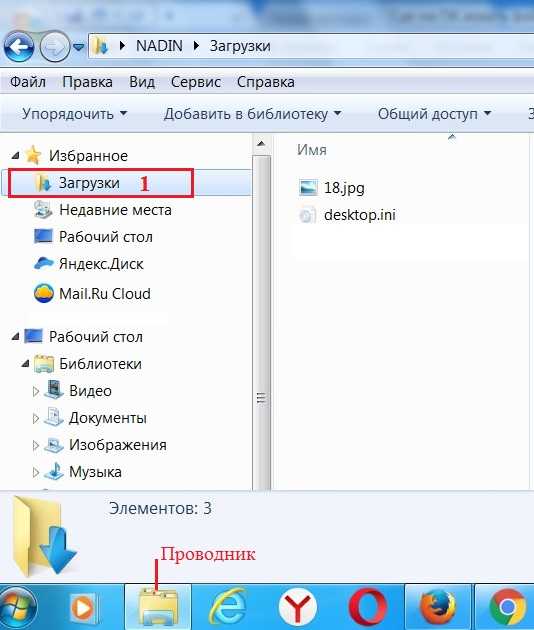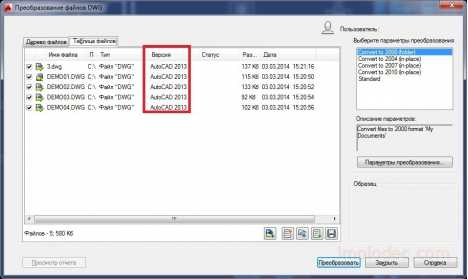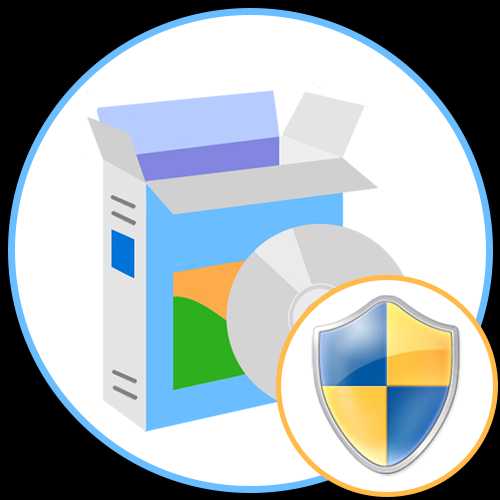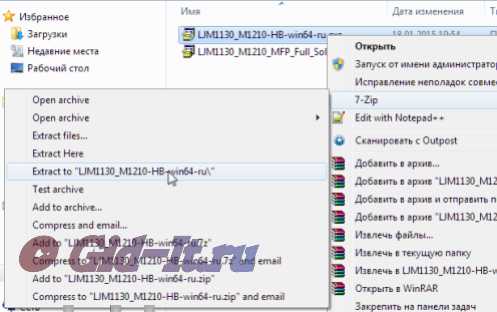Как настроить место сохранения файлов в whatsapp
Как переместить Ватсап на sd карту
Поклонники мессенджера WhatsApp сталкиваются с нехваткой свободного места для хранения мультимедийных файлов. Само по себе приложение занимает всего 50 Мб. Но пакеты обновлений и материалы, которыми абонент обменивается с собеседниками, могут в совокупности весить более 1 Гб. По умолчанию для хранения данных используется внутренняя память смартфона, поэтому пользователи интересуются, как перенести “Ватсап” на карту памяти.
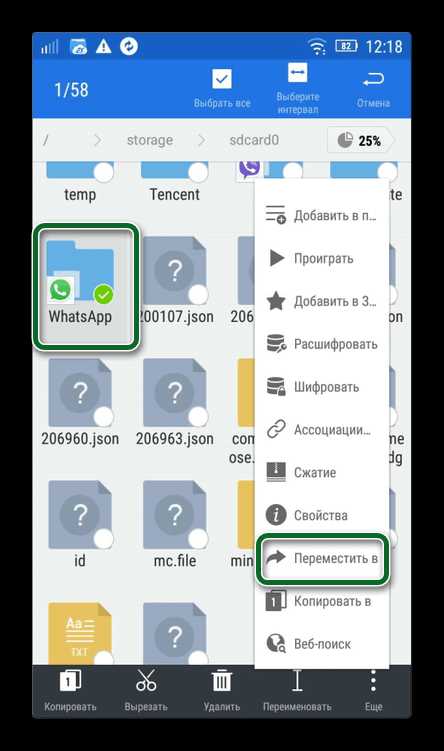 Перенос Ватсап на карту памяти.
Перенос Ватсап на карту памяти.Можно ли переместить WhatsApp на SD-карту
Из-за нехватки места во внутреннем хранилище мессенджер WhatsApp начинает выдавать ошибки и некорректно выполнять свои функции.
Очистить память можно 2 способами:
- удалить полученные фотографии и видеоматериалы, документы и чаты;
- перенести “Вацап” на SD-карту.
Переместить приложение можно только с помощью стороннего программного обеспечения.
Настройка сохранения данных на карту памяти в настройках смартфона
Чтобы файлы медиа сохранялись на карту памяти, а не во внутреннее хранилище, необходимо изменить настройки. Последовательность действий для смартфонов на Андроиде и iOS различается.
На Android
Чтобы медиафайлы сохранялись на карту памяти, нужно:
- открыть настройки смартфона;
- найти раздел “Хранилище”, “Память” или “Настройки содержимого”;
- выбрать “Место хранения по умолчанию”;
- поставить галочку напротив пункта “SD-карта”.
Операция позволит сохранять только новые файлы на флешку. Фото и видео, которые были получены раньше, следует перенести вручную.
На iOS
Устройства под управлением iOS не поддерживают съемные носители, поэтому сохранить лишние данные можно только на облачном сервисе. Для этого нужно:
- Зайти в приложение и кликнуть по 3 вертикальным точкам в правом верхнем углу.
- В появившемся списке перейти в “Настройки”.
- В открывшемся окне нажать на “Чаты”, а затем выбрать пункт “Резервная копия сообщений”.
- Подтвердить операцию. Программа сообщит об окончании сохранения информации.
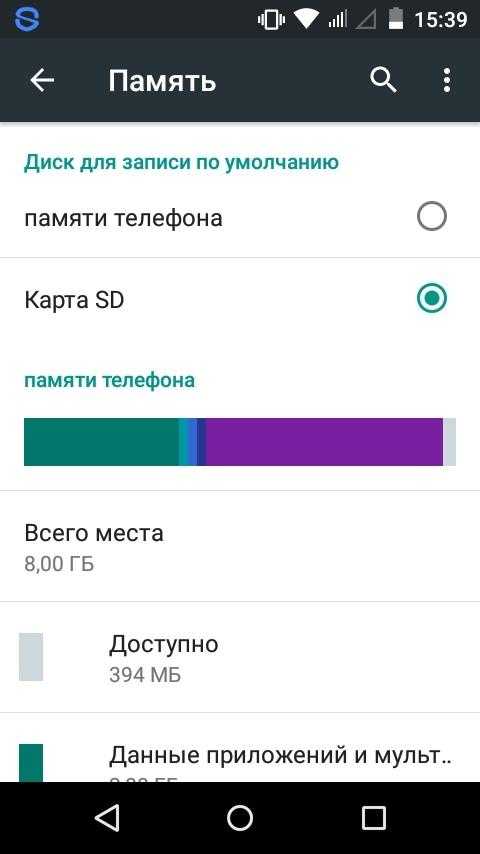 Перемещение приложения на карту памяти.
Перемещение приложения на карту памяти.Как переместить данные на карту памяти
Перед перемещением информации рекомендуется сделать резервную копию.
Чтобы перенести данные на съемный носитель для устройств с операционной системой Андроид, необходимо выполнить ряд действий:
- Войти в настройки телефона. Чаще всего иконка изображается в виде шестеренки.
- Найти раздел “Приложения”.
- В открывшемся перечне кликнуть по WhatsApp.
- Прокрутить страницу вниз и выбрать “Перенести на SD-карту”.
Также можно воспользоваться функциями встроенного проводника:
- открыть приложение “Диспетчер файлов”;
- войти во вкладку “Внутренняя память устройства”;
- найти папку WhatsApp;
- вызвать контекстное меню и переместить эту папку на флеш-карту.
Операция позволит переместить только мультимедиа. Системные файлы останутся во внутреннем хранилище.
Для устройств, которые работают под управлением iOS, перенос данных невозможен. Но можно попробовать сохранить фотографии, видео и резервные копии переписки на облачных сервисах.
С помощью сторонних приложений
Разработчики создали множество программ, которые помогают обходить настройки и переносить приложения на флешку. Они обладают интуитивно понятным интерфейсом.
Lucky Patcher
Перенести на карту памяти информацию, используя утилиту, можно следующим образом:
- Скачать и установить приложение “Лаки Патчер”. Оно распространяется бесплатно.
- Запустить и просканировать устройство.
- Найти в списке WhatsApp.
- В открывшемся окне выбрать “Перенести на карту памяти”.
- Дождаться завершения процедуры и закрыть программу.
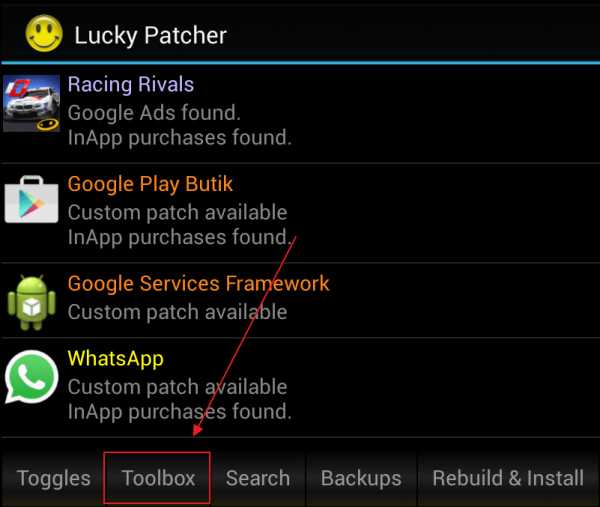 Приложение Lucky Patcher.
Приложение Lucky Patcher.ES File Explorer
После установки приложения с помощью Play Market нужно:
- Запустить файловый диспетчер от ES File Explorer.
- Провести пальцем влево и перейти к внутренней папке устройства.
- Найти в списке WhatsApp, нажать и удерживать несколько секунд.
- В появившемся окне выбрать “Переместить”, а затем – “Карту памяти”.
По завершении процедуры папку “Ватсапа” с телефонного хранилища лучше удалить.
Android FolderMount
Для корректной работы утилиты следует активировать root-права на устройстве, а затем выполнить следующие шаги:
- Открыть программу и кликнуть по иконке “+”.
- Ввести в строку Name любое название.
- Открыть локальную папку смартфона и закрепить папку WhatsApp за разделом Exclude.
- Перейти в пункт Destination или SD-карта и активировать нужную папку.
- В появившемся списке выбрать Exclude from media scan. Эта операция поможет избежать создания дубликатов медиафайлов.
- В следующем окне подтвердить действие.
Как удалять ненужные файлы WhatsApp
Перед удалением файлов рекомендуется создать резервную копию информации на компьютере или облачном сервисе.
Удалить переписки можно следующим образом:
- Открыть мессенджер.
- Зайти в настройки.
- Кликнуть по вкладке “Чаты”, пролистнуть вниз и выбрать пункт “Удалить все чаты”.
- В открывшемся окне ввести номер телефона, который привязан к приложению.
- Повторно нажать “Удалить все чаты”.
Для удаления мультимедийных файлов необходимо:
- перейти в настройки приложения, в раздел Data and Storage Usage, а затем в Storage Usage;
- выбрать переписку с одним из пользователей;
- кликнуть по меню “Управлять”;
- поставить галочку напротив нужного медиафайла и нажать Clear;
- повторить процедуру с каждым чатом.
После удаления рекомендовано перезапустить приложение.
как изменить место хранения фото и видео
Наверх- Рейтинги
- Обзоры
- Смартфоны и планшеты
- Компьютеры и ноутбуки
- Комплектующие
- Периферия
- Фото и видео
- Аксессуары
- ТВ и аудио
- Техника для дома
- Программы и приложения
- Новости
- Советы
Как настроить Ватсап, чтобы фото сохранялись на карту памяти в Андроид
У каждого пользователя на мобильном телефоне есть множество приложений и медиафайлов, которые не всегда помещаются на внутренней памяти устройства. Приложение Ватсап весит около 50 Мб, но при активном использовании мессенджер может занимать до 1 ГБ свободного места. Тогда перед пользователями стоит вопрос, « Какой файл удалить?». Чтобы сохранить все данные нужно выполнить перенос данных на внешнюю карту памяти. Это позволит сохранить любимые фотографии, музыку и другие важные документы. Эта статья подробно расскажет, как настроить ватсап, чтобы фото сохранялись на карту памяти на андроид и айфон.
Где по умолчанию хранится Ватсап и данные от него
Разработчики приложения заботятся о безопасности данных пользователя, поэтому история переписок и мультимедийные файлы не сохраняются на общем сервере. Они сохраняются в автоматическом режиме в телефоне пользователя. Найти их можно в папке WhatsApp- Databases. По умолчанию она может сохраниться в памяти смартфона. Чтобы ее найти, нужно следовать пунктам:
- Зайти в настройки смартфона.
- Запустить проводник или файловый менеджер.
- Выбрать внутреннюю память устройства и найти папку с одноименным приложением Ватсап.
- Открыть папку Медиа.
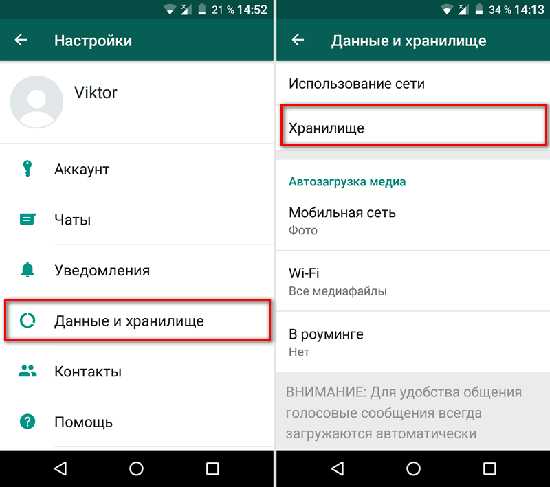
. Для удобства пользователей основная папка разбита на 8 разделов:
- animation gif – Анимационные файлы в Гиф – формате, пользователи сокращенно их называют гифками.
- Documents — Документы
- Audio – музыкальные файлы
- Images – Изображения и картинки, которые пересылались при помощи приложения.
- profile photo – Фотографии
- video — Видео
- voice notes – Голосовые заметки и сообщения, которые пользователь отправляют и получает от собеседников в мессенджере.
- wallpaper – Обои на стену
Открыв нужную папку можно посмотреть все файлы, которые были сохранены из мессенджера Ватсап. Их можно удалять или переносить в другие папки.
Как установить WhatsApp на карту памяти
Установить приложение сразу на карту памяти не получится. Данные из Мессенджера автоматически сохраняются на внутренней памяти устройства. Разработчики Ватсап не предусмотрели официального способа установки или переноса приложения на СД- карту. К счастью есть несколько хитростей, которые упростят жизнь пользователь и освободят памяти телефона.
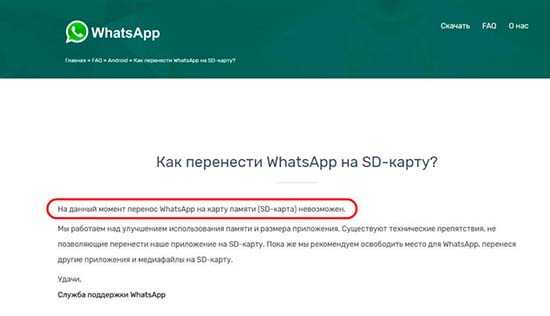
Как переместить программу и файлы на карту памяти
Переместить сам мессенджер Ватсап можно только при помощи специальных программ. Для транспортировки данных с внутренней памяти телефона на внешнюю СД- карту можно воспользоваться двумя способами:
- Изменить настройки смартфона.
- Воспользоваться сторонними приложениями.
При переносе данных при помощи изменения настроек мобильного телефона приложения Ватсап по-прежнему будет сохраняться в памяти смартфона, зато все файлы будут сохранены на СД- карте. Разработчики рекомендуют сохранить резервную копию в облачном хранилище, чтобы при переносе данных не потерять важную информацию. Для смартфонов на Андроиде подойдет облако Гугл Диск, а для Айфонов хранилище iCloud.
Как настроить сохранение файлов на карту памяти
Чтобы хранить данные без потери нужно изменить настройки телефона. Для разных операционных систем этот способ отличается, рассмотрим подробные инструкции для Айфона и Андроида.
На Android
Инструкция по сохранения файлов whatsapp на карту памяти на смартфонах Андроид.
- Перейти в меню настроек мобильного телефона. Для этого нужно найти значок с изображением шестеренки.
- Найти пункт « Память» или « Хранилище». Название зависит от модели телефона и прошивки.
- Нажать на « Место хранения по умолчанию».
- Вместо внутренней памяти выбираем СД- карту.
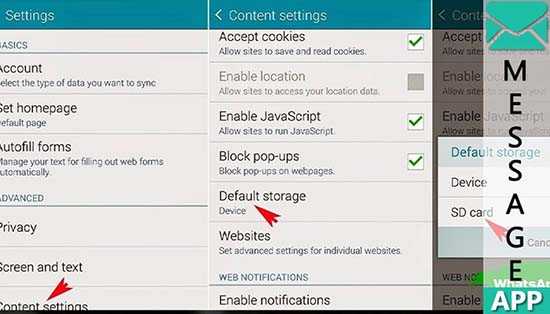
После выполненных действий все новые данные по умолчанию будут перенесены на внешний носитель.
На смартфонах Самсунг переместить ватсап на карту памяти можно по этой инструкции:
- Открыть меню « Мои файлы».
- Найти из списка папку с наименованием «WhatsApp».
- Перенести ее из памяти телефона на СД-карту. Для этого удерживайте палец на ярлыке до появления контекстного меню. Выберите пункт «Переместить в» и место хранения данных – СД- карту.
Теперь все данные будут сохраняться только на карте памяти. Можно перенести файлы при помощи встроенного проводника. Для этого следует воспользоваться подробной инструкцией:
- Открыть на смартфоне раздел « Диспетчер файлов».
- Из предложенного списка выбрать « Внутренняя память устройства».
- Найти папку « Ватсап» и удерживать палец на ярлыке, пока не появятся настройки контекстного меню.
- Выбрать пункт « Переместить в» и место для переноса данных – Карта Памяти.
Все мультимедийные данные будут перенесены на СД- карту. Это освободит внутреннюю память мобильного телефона и позволит активно пользоваться мессенджером и другими приложениями.
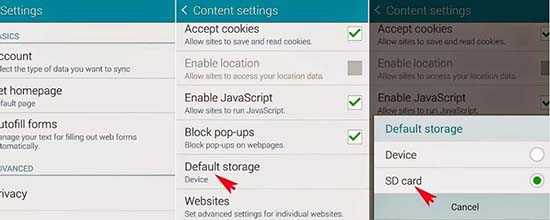
На iOS
Чтобы не расходовать внутреннюю память смартфона все данные можно перенести в облачное хранилище iCloud:
- Открыть мессенджер на мобильном устройстве.
- Нажать на вертикальное троеточие и перейти в меню « Настройки».
- Выбрать из списка пункт « Чаты».
- Указать « Резервная копия».
- Подтвердить действие.
- Выбрать в пункте « Диск для записи по умолчанию» раздел « Карта СД».
Теперь все данные будут сохраняться на внешнем носителе смартфона.
Используем сторонние приложения
Установить ватсап на карту памяти можно при помощи специальных программ и приложений. Рассмотрим подробнее каждый пункт.
Lucky Patcher
Приложение работает на операционной системе Андроид. Программа доступна для загрузки и установки в бесплатном доступе:
- Произвести загрузку Lucky Patcher из Плей Маркета или других официальных источников
- Открыть приложение и выполнить процесс установки.
- Запустить сканирования устройств из памяти мобильного телефона.
- На экране появится множество файлов. Нужно найти в списке Ватсап.
- Нажмите на ярлык мессенджера и удерживайте клавишу, пока на экране не появится меню.
- Из предложенного списка выберите клавишу «Переместить в», которая отображается иконкой со стрелочкой.
- Выберите место перемещения – СД- карта.
- Дождаться окончания загрузки и закройте приложения.
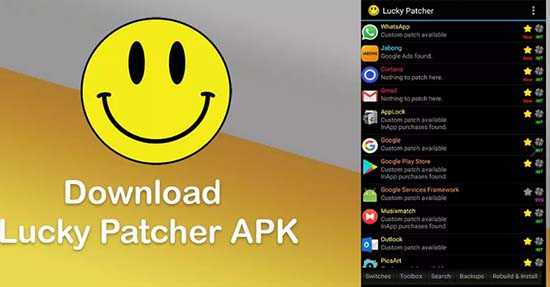
Это легкий способ для переноса данных на внешний носитель, который можно выполнить всего за два действия.
ES File Explorer
ES File Explorer – это файловый проводник, разработанный для устройств на операционной системе Андроид. Он позволяет выполнить быстрый перенос папки Ватсап на внешний носитель – карту памяти. Чтобы перенести данные на карту памяти нужно:
- Загрузить программу из Плей Маркета и произвести запуск.
- Выбрать « Внутреннюю папку устройств». Для этого просто проведите пальцем по экрану в левую сторону.
- Выберите из предложенного списка « Ватсап» и удерживайте клавишу несколько секунд.
- На экране отобразится пункт « Переместить». Выберите место хранения – СД- карту.
Дождитесь окончание загрузки. Теперь все данные из Ватсапа будут сохраняться на внешнем носителе.
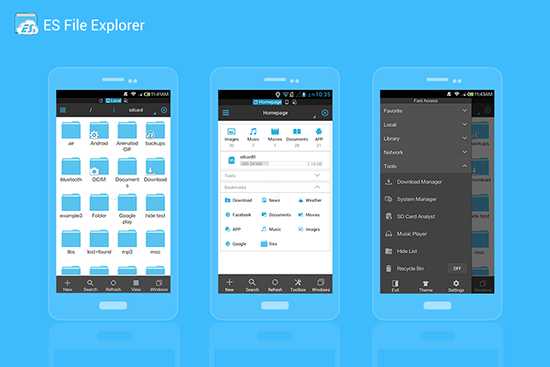
Android FolderMount
Для этой программы нужно получить рут- права, только с их помощью она будет корректно работать. Далее выполните следующие действия по инструкции:
- Запустить приложение и нажмите на клавишу «+».
- В пункте « Имя» укажите любое название.
- Откройте папку локальную Ватсап из мобильного телефона и сделайте закрепление в Exclude.
- Нажмите на пункт Destination и активируйте папку Ватсап.
- Укажите галочку в пункте « Исключить из сканирования медиафайлов».
- Подтвердите свой выбор.

После выполненных действий сохранение файлов whatsapp на карту памяти будет производиться по умолчанию. Программа Android FolderMount поможет перенести данные и других приложений, которые были скачаны на смартфон с операционной системой на Андроиде. Приложение позволяет перенести корневую систему папки на внешнее устройство, создавая эффект, что основная папка все еще находится на внутренней памяти смартфона.
Как перенести Ватсап на карту памяти, если заканчивается место
Огромный поток информации в WhatsApp быстро заполняет память смартфона. Вследствие чего возникает потребность в „разгрузке“ телефонного хранилища. По техническим причинам переместить программу на SD-карту невозможно. Однако, существуют действенные методы и программные инструменты, позволяющие освободить память устройства от файлов приложения. Читайте дальше, чтобы узнать как перенести Ватсап на карту памяти телефона.

Можно ли переместить WhatsApp на SD-карту?
На первый взгляд „вес“ программы WhatsApp небольшой. Размер apk-установщика – 34 Mb. После инсталляции объем заполняемой памяти устройства составляет 50 Mb. Кроме того, во внутренней памяти устройства программой создается папка с резервными копиями текстовой переписки за последнюю неделю. Не стоит забывать про полученные мультимедийные файлы. Поэтому многих пользователей интересует, как установить ватсап на флешку телефона. Согласно официальным требованиям разработчиков, выполнить такую операцию нельзя. Но с помощью специальной программы можно „обмануть“ приложение, делая вид, что корневая папка по-прежнему размещена во внутренней памяти смартфона.
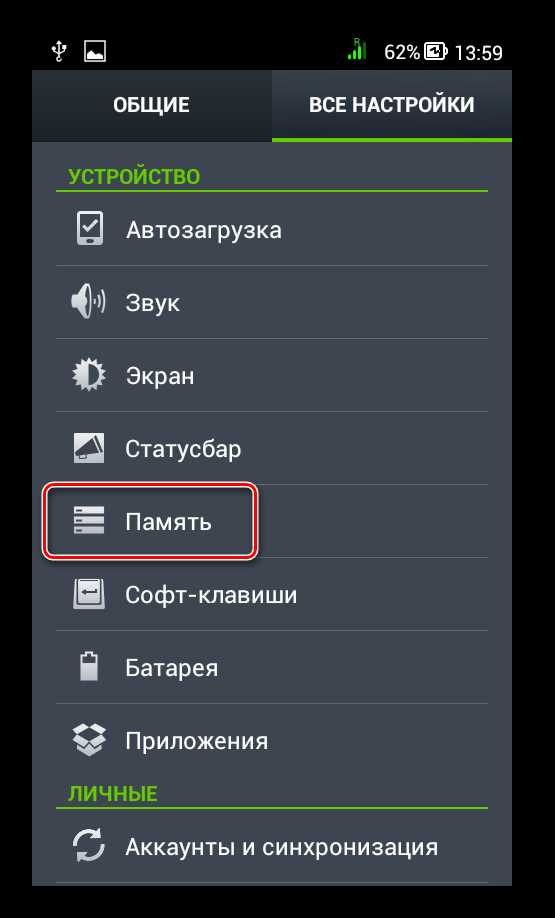
Перемещение данных на SD-карту
Переместить данные приложения можно с помощью настроек системы и вспомогательных программ. Для применения первого способа понадобится:
- Зайти в „Настройки“, затем в „Приложения“.
- Выберите Ватсап.
- Затем коснитесь „Переместить на SD-карту“.
Изменение хранилища контента в настройках
Для того, чтобы настроить сохранение мультимедийного контента Ватсап на SD-карту понадобится в настройках смартфона задать в качестве хранилища карту памяти. Выполните такие действия:
- Зайдите в „Настройки“ смартфона.
- Выберите вкладку „Память“.
- Нажмите „Предпочитаемое место установки“, затем „SD-карта“.
После выполненных действий Ватсап будет создавать соответствующие папки и сохранять в них новые медиа файлы. Ранее сохраненные видео, фото и картинки останутся в локальной папке устройства. Если необходимо их перенести на SD-карту, выполните это вручную с помощью файлового менеджера.
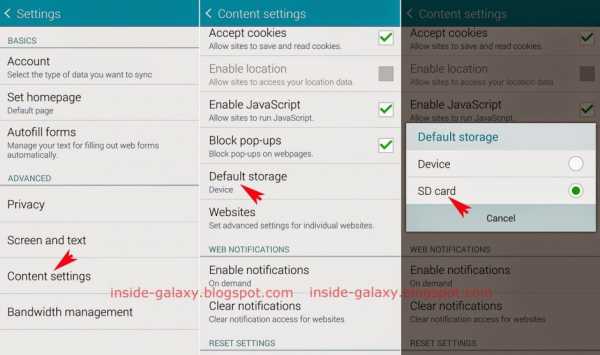
С помощью сторонних приложений
Для того, чтобы переместить WhatsApp понадобится инсталляция вспомогательной программы – ES File Explorer. Бесплатно скачать программу на Андроид-устройство можно с Google Play. После установки потребуется выполнить такие действия:
- Запустите на устройстве инсталлированный „Диспетчер файлов“, то есть ES File Explorer.
- Для открытия доступа к локальной папке (внутренняя память телефона) проведите пальцем влево по экрану рабочего стола.
- Из представленного списка нажмите Ватсап, удержите пальцем несколько секунд.
- В открывшемся контекстном меню тапните „Переместить“, выберите путь перемещения „SD-карта“.

Для того, чтобы перенести мультимедийные файлы приложения на карту памяти необходимо:
- Зайдите в локальную папку, выберите WhatsApp.
- Отыщите пункт „Медиа“, затем нажмите.
- Поставьте галочку возле файлов, которые хотите перенести.
- Затем нажмите опцию „Переместить“ и „SD-карта“.
- Для перемещения файлов с локальной папки на флэшку можно воспользоваться функциями „Вырезать и Вставить“.
- Теперь придумайте имя для новой папки.
- Нажмите „OK“.
После выполненных действий рекомендуется перейти в локальное хранилище и удалить папку Ватсап. Программу ES File Explorer можно использовать для управления файлами, размещенными во встроенной памяти смартфона и на SD-карте. Переместить корневую папку Ватсап на SD-карту можно при помощи другой утилиты – Android FolderMount. Изначально на устройстве нужно активировать root-права.
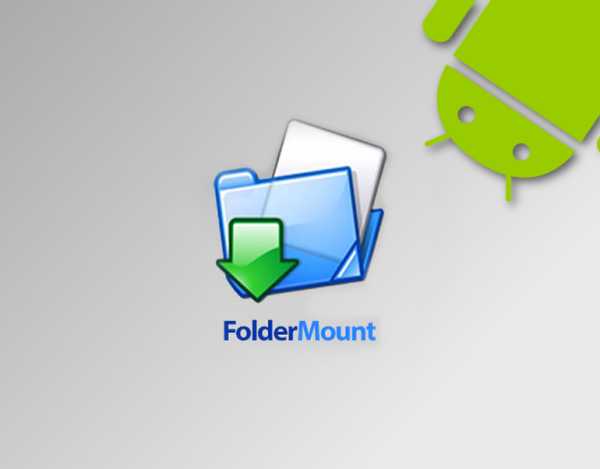
Для перемещения программы выполните такие действия:
- Скачайте и установите на смартфоне Android FolderMount. После завершения процесса инсталляции откройте программу, затем подтвердите запрос на рут-права.
- В меню утилиты нажмите на иконку „+“.
- Заполните строку „Name“ любым именем.
- Из локальной папки устройства перенесите папку WhatsApp в раздел „Exclude“, расположенную на карте памяти.
- В разделе „Destination“ (SD-карта) выберите нужную папку.
- Поставьте соответствующую отметку в „Exclude from media scan“. Данные действия позволят избежать повторения видеофайлов и фотографий.
- В новом диалоговом окне подтвердите свои действия нажатием кнопки „Yes“.
Как удалять файлы WhatsApp?
Для того, чтобы освободить встроенную память телефона, необходимо удалить с WhatsApp сохраненные текстовую переписку, видео, картинки и фотографии. Перед тем как удалить резервное хранилище мессенджера, первоначально потребуется их сохранить на ПК или в „облако“. Это позволит восстановить ценную переписку. Удалить файлы мессенджера можно при помощи самого Ватсап. Для устройств на базе iOS процедура будет следующей:
- Запустите мессенджер.
- Перейдите в „Настройки“.
- Если открылся какой-то чат, нажмите кнопку „Назад“.
- Выберите вкладку „Чаты“, затем в нижней части экрана нажмите „Удалить все чаты“.
- Откроется информационное окно с запросом номера телефона.
- Введите номер телефона, который привязан к аккаунту.
- Снова нажмите кнопку „Удалить все чаты“.
- После выполненных действий перезапустите приложения, чтобы разгрузить внутреннюю память устройства.
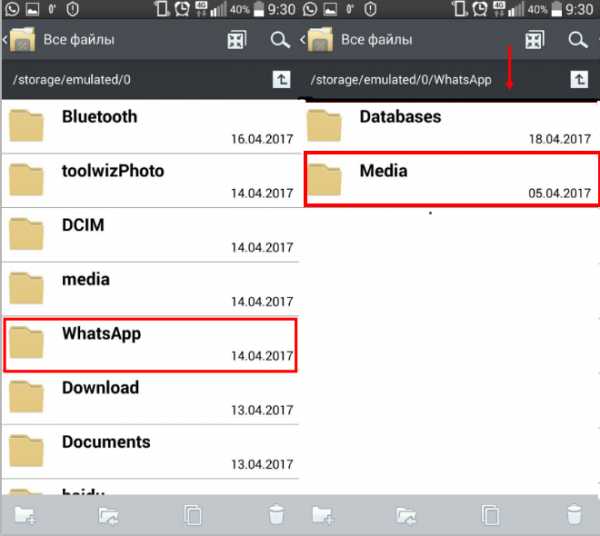
Владельцам Андроид-устройств необходимо:
- Запустите Ватсап на мобильном телефоне.
- Вверху экрана отыщите значок, с изображением трех вертикальных точек.
- В настройках телефона выберите вкладку„Chats“.
- Коснитесь „Chats history“, затем „Delete chats history“.
- Поставьте галочку возле „Удалить медиафайлы с вашего телефона“.
- Коснитесь „Delete“.
Процедура удаления медиафайлов на обеих платформах заключается в следующих действиях:
- В разделе „Настройки“ перейдите во вкладку „Data and Storage Usage“, затем „Storage Usage“.
- Выберите нужный чат.
- Тапните пункт „Управлять“.
- Отметьте нужный файл, затем тапните „Clear“.
Как настроить сохранение ватсап на карту памяти
Огромный поток информации в WhatsApp быстро заполняет память смартфона. Вследствие чего возникает потребность в „разгрузке“ телефонного хранилища. По техническим причинам переместить программу на SD-карту невозможно. Однако, существуют действенные методы и программные инструменты, позволяющие освободить память устройства от файлов приложения. Читайте дальше, чтобы узнать как перенести Ватсап на карту памяти телефона.

Можно ли переместить WhatsApp на SD-карту?
На первый взгляд „вес“ программы WhatsApp небольшой. Размер apk-установщика – 34 Mb. После инсталляции объем заполняемой памяти устройства составляет 50 Mb. Кроме того, во внутренней памяти устройства программой создается папка с резервными копиями текстовой переписки за последнюю неделю. Не стоит забывать про полученные мультимедийные файлы. Поэтому многих пользователей интересует, как установить ватсап на флешку телефона. Согласно официальным требованиям разработчиков, выполнить такую операцию нельзя. Но с помощью специальной программы можно „обмануть“ приложение, делая вид, что корневая папка по-прежнему размещена во внутренней памяти смартфона.
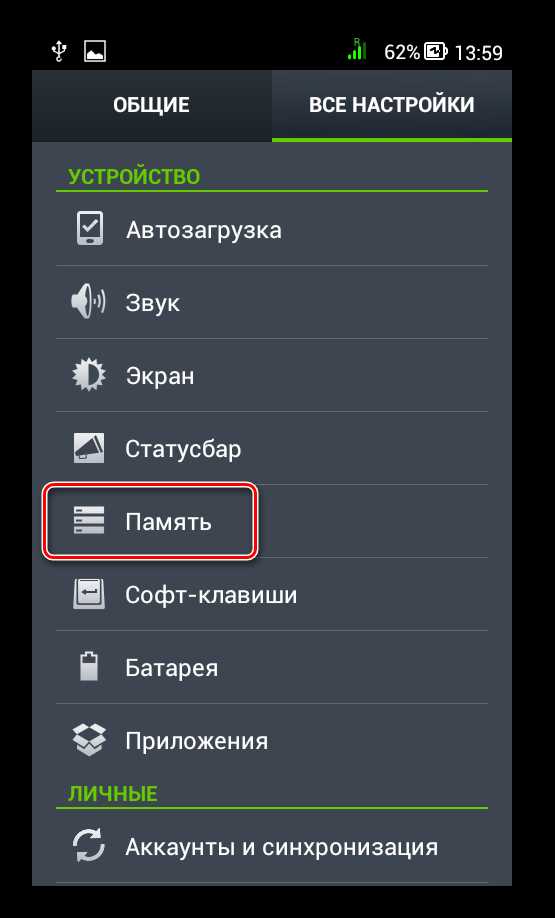
Перемещение данных на SD-карту
Переместить данные приложения можно с помощью настроек системы и вспомогательных программ. Для применения первого способа понадобится:
- Зайти в „Настройки“, затем в „Приложения“.
- Выберите Ватсап.
- Затем коснитесь „Переместить на SD-карту“.
Изменение хранилища контента в настройках
Для того, чтобы настроить сохранение мультимедийного контента Ватсап на SD-карту понадобится в настройках смартфона задать в качестве хранилища карту памяти. Выполните такие действия:
- Зайдите в „Настройки“ смартфона.
- Выберите вкладку „Память“.
- Нажмите „Предпочитаемое место установки“, затем „SD-карта“.
После выполненных действий Ватсап будет создавать соответствующие папки и сохранять в них новые медиа файлы. Ранее сохраненные видео, фото и картинки останутся в локальной папке устройства. Если необходимо их перенести на SD-карту, выполните это вручную с помощью файлового менеджера.
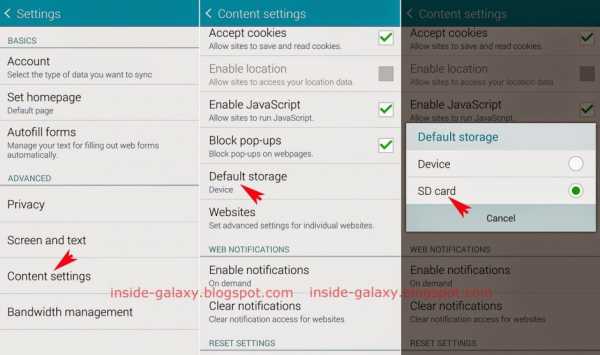
С помощью сторонних приложений
Для того, чтобы переместить WhatsApp понадобится инсталляция вспомогательной программы – ES File Explorer. Бесплатно скачать программу на Андроид-устройство можно с Google Play. После установки потребуется выполнить такие действия:
- Запустите на устройстве инсталлированный „Диспетчер файлов“, то есть ES File Explorer.
- Для открытия доступа к локальной папке (внутренняя память телефона) проведите пальцем влево по экрану рабочего стола.
- Из представленного списка нажмите Ватсап, удержите пальцем несколько секунд.
- В открывшемся контекстном меню тапните „Переместить“, выберите путь перемещения „SD-карта“.
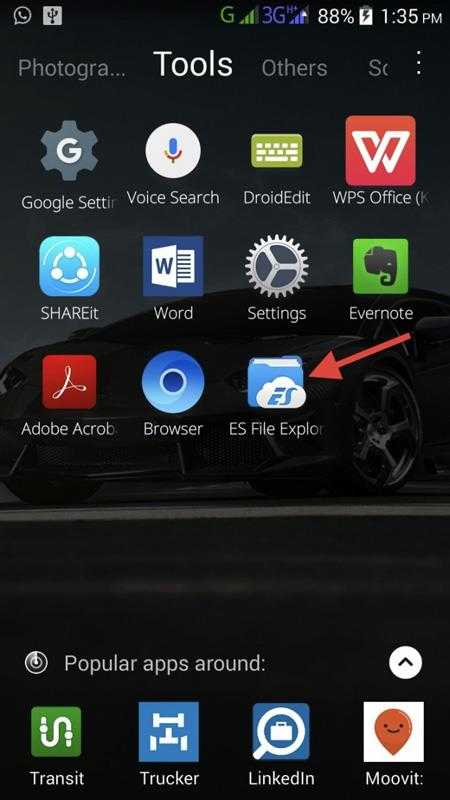
Для того, чтобы перенести мультимедийные файлы приложения на карту памяти необходимо:
- Зайдите в локальную папку, выберите WhatsApp.
- Отыщите пункт „Медиа“, затем нажмите.
- Поставьте галочку возле файлов, которые хотите перенести.
- Затем нажмите опцию „Переместить“ и „SD-карта“.
- Для перемещения файлов с локальной папки на флэшку можно воспользоваться функциями „Вырезать и Вставить“.
- Теперь придумайте имя для новой папки.
- Нажмите „OK“.
После выполненных действий рекомендуется перейти в локальное хранилище и удалить папку Ватсап. Программу ES File Explorer можно использовать для управления файлами, размещенными во встроенной памяти смартфона и на SD-карте. Переместить корневую папку Ватсап на SD-карту можно при помощи другой утилиты – Android FolderMount. Изначально на устройстве нужно активировать root-права.
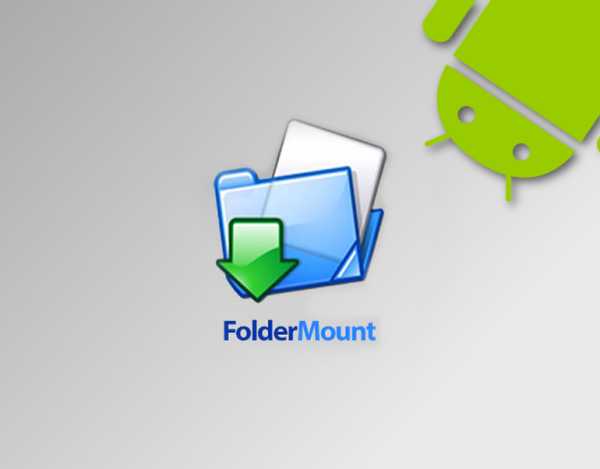
Для перемещения программы выполните такие действия:
- Скачайте и установите на смартфоне Andro >Как удалять файлы WhatsApp?
Для того, чтобы освободить встроенную память телефона, необходимо удалить с WhatsApp сохраненные текстовую переписку, видео, картинки и фотографии. Перед тем как удалить резервное хранилище мессенджера, первоначально потребуется их сохранить на ПК или в „облако“. Это позволит восстановить ценную переписку. Удалить файлы мессенджера можно при помощи самого Ватсап. Для устройств на базе iOS процедура будет следующей:
- Запустите мессенджер.
- Перейдите в „Настройки“.
- Если открылся какой-то чат, нажмите кнопку „Назад“.
- Выберите вкладку „Чаты“, затем в нижней части экрана нажмите „Удалить все чаты“.
- Откроется информационное окно с запросом номера телефона.
- Введите номер телефона, который привязан к аккаунту.
- Снова нажмите кнопку „Удалить все чаты“.
- После выполненных действий перезапустите приложения, чтобы разгрузить внутреннюю память устройства.
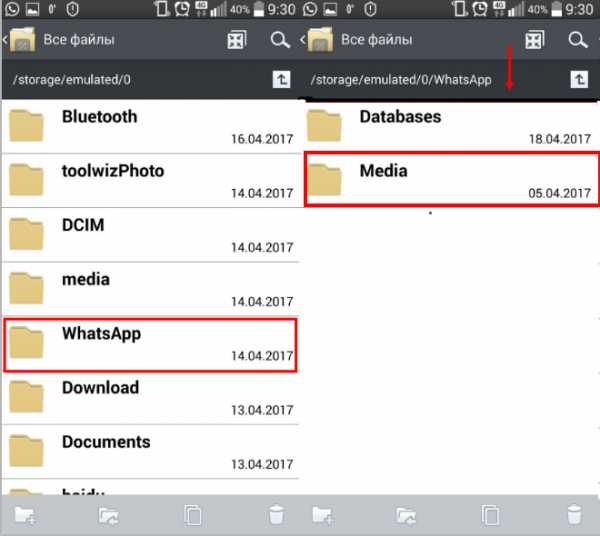
Владельцам Андроид-устройств необходимо:
- Запустите Ватсап на мобильном телефоне.
- Вверху экрана отыщите значок, с изображением трех вертикальных точек.
- В настройках телефона выберите вкладку„Chats“.
- Коснитесь „Chats history“, затем „Delete chats history“.
- Поставьте галочку возле „Удалить медиафайлы с вашего телефона“.
- Коснитесь „Delete“.
Процедура удаления медиафайлов на обеих платформах заключается в следующих действиях:
- В разделе „Настройки“ перейдите во вкладку „Data and Storage Usage“, затем „Storage Usage“.
- Выберите нужный чат.
- Тапните пункт „Управлять“.
- Отметьте нужный файл, затем тапните „Clear“.
Почему на телефоне заканчивается место?
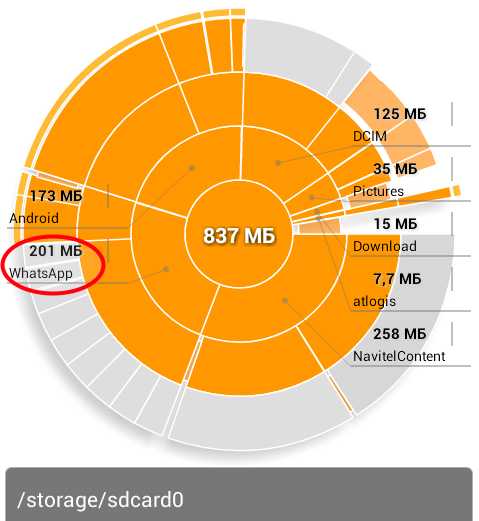
Что делать если Whatsapp забивает место в телефоне
WhatsApp по умолчанию размещен в основной памяти телефона и на данный момент не может быть установлен на внешнюю SD-карту. Все получаемые и отправляемые файлы в процессе общения — видео, изображения и прочее сохраняются в основную память. А также регулярно создает резервные копии чатов. Это рано или поздно приводит к тому, что в основной памяти смартфона заканчивается место, что в свою очередь может привести к проблемам в работе всего телефона.
Как удалять файлы WhatsApp?
Это можно легко сделать через штатный файловый менеджер телефона. Причем, при необходимости можно предварительно сохранить файлы куда-нибудь к себе на компьютер, в облако или еще какое либо другое место, где нет дефицита дискового пространства.
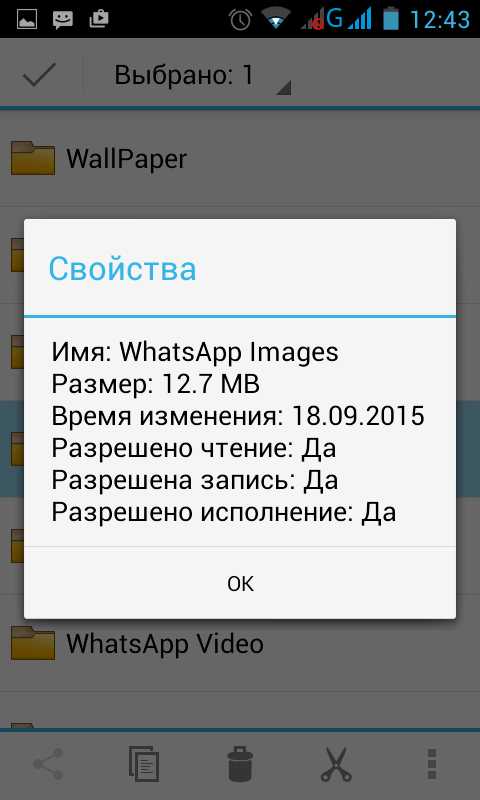
Как посмотреть объем файлов Whatsapp
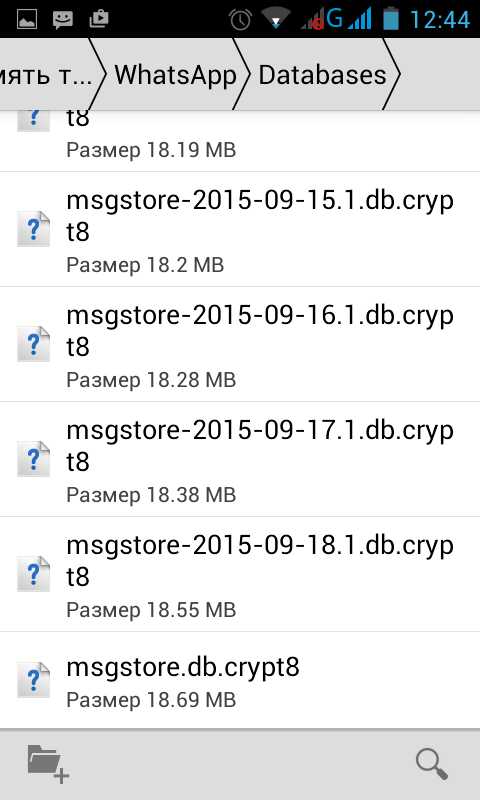
Бэкапы чата Whatsapp тоже занимают место в памяти и растут
Я это делаю весьма нестандартным способом, который однако наиболее для меня удобен. Я подключаюсь к своему Android-смартфону по ssh и с помощью rsync или scp перекачиваю файлы на свой linux-компьютер. А затем удаляю файлы в папках Whatsapp на телефоне. Скорей всего для вас этот способ не подойдет, но это тема другой статьи.
Если тема подключения и управления телефоном по ssh и вообще соединение компьютера со смартфоном вам интересна, напишите об этом в комментариях и мы обязательно рассмотрим вопрос.
Как сделать чтобы файлы WhatsApp сохранялись на внешнюю память?
Разработчики мессенджера говорят что это невозможно по техническим причинам. У ватсап нет никаких настроек для того чтобы это изменить.

Почему whatsapp не может хранить файлы в SD
Изменение хранилища контента по умолчанию в настройках
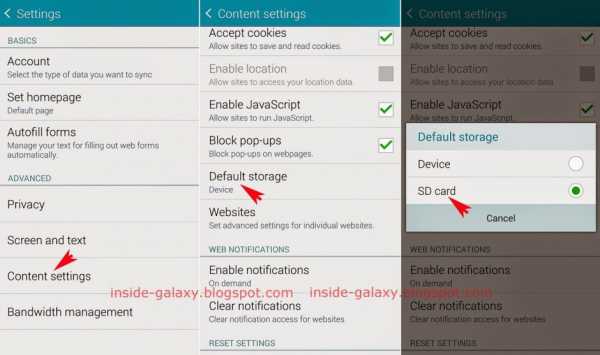
Задать хранилище по умолчание на телефоне
В результате вацап создаст все необходимые папки на внешней карте и будет сохранять новые файлы уже там.
Старые файлы, которые уже были сохранены в основную память там и останутся. Но их можно вручную перенести в новое хранилище с помощью файлового менеджера. Или там и оставить, а если понадобятся файлы оттуда — просто найти их не через сам ватсапп, а через галерею или файловый менеджер.
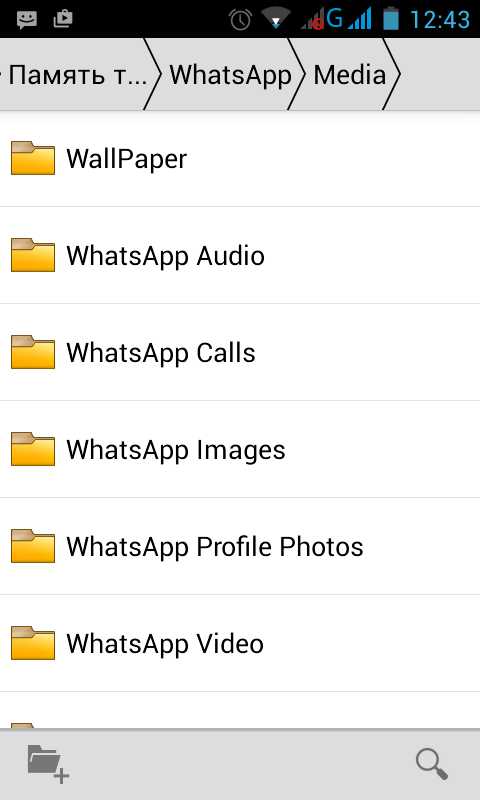
Использование файлового менеджера для просмотра папок Whatsapp
С помощью сторонних приложений
Вообще не рекомендую пользоваться таковыми. Особенно если вы чувствуете себя неуверенно в настройке программ и устройств. Но есть и такой способ решить проблему нехватки места в основной памяти телефона, хоть его и можно назвать «костыль», т.е работающее, но временное и неоптимальное решение, обход проблемы.
Для этого нужно:
- У вас должен быть root-доступ к устройству.
- Установите приложение Folder Mount (в Google Play, бесплатное)
- С ее помощью направьте папку Whatsapp на какую-то папку на вашей SD-карте
Для этих же целей можно использовать другое приложение Link2SD, с названием говорящим само за себя, но оно платное.
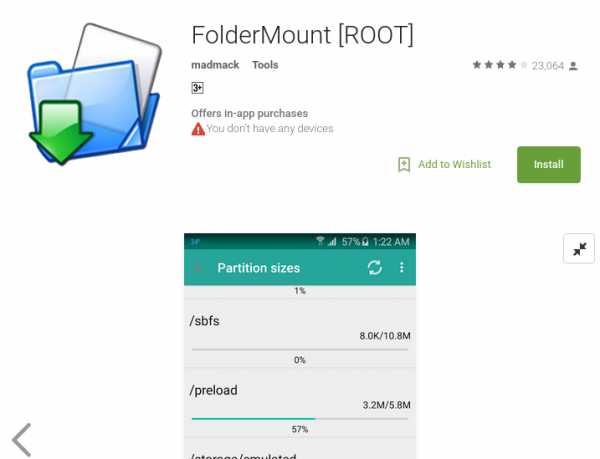
ПРиложение Folder Mount для перенаправления файлов Whatsapp на SD-карту
Итак, смысл метода в том, чтобы программно смонтировать какую-то папку на SD в папку, которую использует Whatsapp. Это стандартная технология основанная на принципах работы файловых систем в любых unix-подобных операционных системах, в том числе и в Android.
Admin
IT-cпециалист с высшим техническим образованием и 8-летним опытом системного администрирования. Подробней об авторе и контакты. Даю бесплатные консультации по информационным технологиям, работе компьютеров и других устройств, программ, сервисов и сайтов в интернете. Если вы не нашли нужную информацию, то задайте свой вопрос!
Похожие статьи
Комментариев
А как потом посмотреть сохраненные файлы?
Уточните вопрос, пожалуйста. Что подразумевается под «потом», после каких действий? В статье ведь описано несколько вариантов решения.
Но в любом случае ответ остается неизменным — смотреть их нужно там, куда сохраняет whatsapp 🙂 Если вы таки настроили на внешнюю карту — стало быть там и смотрите.
Например, при использования приложения Folder Mount у вас будет два пути к файлам — и с помощью файлового менеджера вы сможете найти файлы по обоим — старый путь будет просто ссылкой на новый, но софт его будет воспринимать как обычный путь.
Честно говоря никогда бы не подумал что такая маленькая программа столько памяти может скушать) У меня такой вопрос, а как сделать чтобы она меньше её отъедала её от смартфона, а то каждый раз удалять задолбаешься всё.
Объем памяти, занимаемый whatsapp зависит от интенсивности вашего общения. Один из способов уменьшить — это отключить автоматическую загрузку медиафайлов. Например, я оставил только фото. По умолчанию эти файлы не будут сохраняться на телефон, соответственно не будут занимать место. Это можно сделать в меню Настройки > Чаты и звонки > Автозагрузка медиа. Там можно отключать и включать автозагрузку файлов для видео, аудио и фото.
В любом случае, у вас всегда будет возможность загрузить только нужные файлы вручную просто кликнув по нему в чате.
А просматривать большие видео или слушать аудио, смотреть много картинок по можно на компьютере, включив whatsapp в браузере.
Но медиафайлы это только половина проблемы. Есть еще автоматическое резервное копирование, о котором говорилось в статье. По умолчанию Whatsapp хранит резервные копии за несколько последних дней (за 7 вроде). К примеру, у меня после полугода использования мессенджера 1 файл резервной копии получается около 20 Мб объемом. 20*7=140. А это уже ощутимо.
А если через год 1 резервная копия будет весить 200 МБ? Но основная проблема не то сколько оно весит, а то, что нет возможности это отключить или изменить настройки резервного копирования. К примеру, делать копию раз в неделю, а не ежедневно. Хранить бэкапы за 2 дня, а не за 7. Я написал в службу поддержки whatsapp по этим вопросам, будем ждать ответа, о котором обязательно сообщу здесь, следите за обновлениями.
На данный момент с этим ничего нельзя сделать, кроме удаления лишних файлов вручную.
Конечно, в силу того, что сейчас смартфоны несут на борту полноценную операционную систему, эту проблему можно решить на ее уровне, сделав какую то автоматическую очистку ненужных файлов ватсапа по расписанию. Но это решение из тех, что в информационных технологиях называется «костыль» 🙂
Так и не отписал я о результатах своего обращения. Просто потому что мне тогда ответили общей отпиской, что мол вот там у нас в настройках есть возможность сделать резервные копии.
Однако сегодня было обнаружено, что у WhatsApp появилось резервное копирование на google диск. Просто утром открыл вацап — а он мне предложил использовать мою учетную запись google, которая используется на смартфоне другими приложениями.
Очень порадовался и даже польстил себе мыслью, что это именно моё обращение в саппорт, ровно два месяца назад, послужило на пользу прогрессу 🙂 А может и нет, может запланировано было.
В общем, настраивайте. Включить на WhatsApp бэкапирование чатов и файлов в облако (Google Drive) можно в «Настройки > Чаты и звонки > Резервная копия чата» . Там имеется возможность указать периодичность резервного копирования (ежедневно, еженедельно и т. д.) и аккаунт Google.
Боже мой! А я все думал как же мне освободить память! Телефон глючит из за нехватки памяти просто ужас. На самом деле вот в чем проблема то была. Все сделал так как Вы написали, теперь телефон работает почти как новый. Ура.
Единственно у меня остается открытым вопрос такого плана — «как регулярно часто нужно чистить память в своем телефоне, так чтоб он и прослужил дольше и при этом мне лично не заниматься к примеру ежедневными чистками»?
Увы, это вопрос и для меня открыт. Жду ответ саппорта whatsapp. Никаких доступных средств для планирования задач в android нету вообще.
Не смог воспользоваться советами из этой статьи по причине того, что я не нашёл таких папок в телефоне вообще, подскажите как это сделать хоть чуть по понятнее. А так интересная статья, попробую скачать другой файловый менеджер на телефон, а то в родном такой папки как «память телефона» вообще нет.
А и используете ли вы вообще Whatsapp на своем телефоне?) Если так, то папка однозначно должна быть. Возможно вы используете не android-смартфон — тогда тоже что-то может отличаться.
Увидел бы я это раньше… собственно говоря, занимаемое приложением память — это, пожалуй, основная причина, почему я с WhatsApp окончательно перешел на Telegram. А вы что думаете о новом мессенджере от Дурова?
Ничего не могу сказать за этот мессенджер, потому как никогда не использовал его. Просто не было необходимости — люди с которыми я общаюсь используют whatsapp. Через telegramm мне просто не с кем общаться. Вот если будет возможно из одного мессенджера отправлять сообщения пользователям другого — тогда и будет какой-то смысл пробовать.
Четко и понятно, я стараюсь меньше устанавливать всякие приложения, я так понял, что нужно просто изменить место хранения файлов и все. А настройки не сбиваются, при отключении телефона?
Если вы задаете хранилище по-умолчанию — то нет, ничего не должно сбиваться.
И у меня первое время было удивленное лицо когда я заметил что в моем смартфоне заканчивается свободное место, по началу я сам не понял в чем дело благо потом разобрался, как оказалось приложение сохраняет все наши файлы фото и документы, после чего я с помощью файлового менеджера смог без особого труда очистить память, и теперь на моем смартфоне снова много свободного места, но лучше такую операцию с чисткой производить раз в пол месяца, тогда и проблем с памятью не возникнет.
Сейчас не те времена, когда юзер печется за каждый мегабайт! Подумаешь заняло лишних пару метров, зато приложение хорошее! лично я в восторге только от дизайна. Это единственная причина почему вам не угодил Whatsapp?
Так речи не было о том, что Whatsapp чем-то мне не угодил. Отличный сервис, отличная программа. Да и описанная проблема не такая уж серьезная, согласен. Наверняка разработчики скоро сделают возможность настраивать использование файловой системы, хранения контента и бэкапов — это лишь дело времени. В статье речь лишь о том, как решать проблему на данный момент. Поскольку у многих смартфон не обладает десятками гигабайт свободноо пространства и проблема проявляется. При нехватке места на файловой системе становится невозможным установить новые приложения, например.
Кстати, выше я писал о том, что слал запросы в службу поддержки whatsapp. Так вот, они мне ответили стандартной отпиской по часто возникающим вопросам и рекомендациями как вручную делать бэкап и.т.д.
приветствую! НЕ могу очистить чат.Нажимаю,ватсап зависает и нечего не очищает.Группа -чат есть ему 2 года,там переписки,фото,видео. Пробовал выйти из группы и потом удалить чат,тоже никак .Может в папках ватсапа нати текстовый чат и удалить?как найти подскажите
Очистка чата Whatsapp возможна только через функции самой программы. Других способов нет. В файловой системе устройства чаты не сохраняются, насколько мне известно, там хранятся только видо и фото. Их можно удалить из файловой системы. Но даже если вы удалите их со своего устройства, они останутся на смартфонах других участников чата.
Чат не читил 2 года и он не удаляется.Зависает и все.Никаких движений.Помогло лишь удалить ватсап и снова установвить.)
А у меня ровно обратная ситуация
Телефон Huawei, android kitkat. Все настройки в телефоне выставлены на «внутреннюю» память. Вацап сам по себе установился в память телефона, однако файлы упорно скачивает на SD — карту. Есть конечно мысль выдернуть карту и переустановить вацап, тогда он просто не сможет закачивать на SD по причине ее отсутствия и создаст каталог в телефоне, а потом вернуть карту, но это геморрой и потеря переписок (бекапы почему-то он цеплять при установке отказался).
Есть правда нюанс что маунтов технически 3 — 1 маунт это память телефона, выделенная под ОС и программы (примерно 2,5 гб), второй маунт это память телефона, выделенная в виде карты SD (примерно 1,2 гб), третий маунт это сама SD карта (3.76 гб). Разбиение основного раздела (системного) на 2 логических сделано на заводе, я тут не при чем, но суть в том что этот маунт № 2 игноруют все программы — ставятся они на маунт 1, а качают все на маунт 3. Маунт 2 использует только фотоаппарат и блютус…
А я бы в целях безопасности хотел чтобы вацап и вибер все сохраняли на маунт 2, ибо SD — карту можно вытащить и просмотреть все что там сохранено, что чревато.
Доброе утро! Я хотела бы попросить у вас по шагового действия помощи)))) Действительно вотцап много памяти берет. Можно ли или как сделать,так чтоб все видео сохранить на внешний диск. и очистить место для нового. Спасибо
Ну так статья именно это и описывает, посмотрите внимательно скрины, изучите. И посмотрите у себя на телефоне, измените соответствующие настройки. Куда еще «пошаговей» — я не знаю.
Добрый день! Как восстановить фото и видео после переключения основного хранилища на SD-карту. В Ваццапе фото мутные и пишет: к сожалению данный файл отсутствует на СD карте. Заранее спасибо за ответ!
Варианта два:
1. Вернуть основное хранилище обратно в память смартфона.
2. Скопировать папку Whatsapp на SD-карту.
А что делать, если в настройках памяти на Андроид 5.1.1. нет функции выбора для сохранения по умолчанию? Само приложение Whatsapp я перенёс на SD, и память whatsapp, написано, тоже на SD. но фактически пересылаемые файлы сохраняются во внутреннюю память смартфона. Смириться?))))
Может быть вы просто видите там старые файлы? Еще некоторые телефоны не поддерживают установку приложений на SD-карту. В общем, так сходу не знаю что подсказать вам. Убедитесь в том, что там сохраняются новые файлы, а не старые остаись.
«Изменение хранилища контента по умолчанию в настройках»
WhatsApp это игнорирует.
Здравствуйте.Скажите пожалуйста, если я удалю свой аккаунт ватсап удалятся ли автоматически все принятые фото и видео с телефона?
Скорей всего да, все данные будут удалены. Но это не точно. Если вам они нужны то лучше забэкапить предварительно 🙂 Сейчас уже ватсапп это умеет, при резервном копировании сохраняются чаты и медиафайлы, в облако Google например.
Изменение хранилища контента по умолчанию в настройках-на СГС5 нет такого пункта в настройках. Или я не там ищу.
Здравствуйте! Подскажите, возможно ли восстановить резервную копию Whatsapp из тех файлов, которые были записаны во внутреннюю память? Мне нужна копия за определенную дату, файл есть, но когда я обновляю приложение, Whatsapp упорно скачивает свежую резервную копию с ГуглДиска. А мне нужна та копия, которая у меня есть в виде файла из папки DataBase.
Спасибо
Ну у ватсапп возможно восстановить любую копию, насколько я знаю. По крайней мере ранее была возможность вручную указать архив. В крайнем случае, можно попробовать убрать последние копиии с гугл-докс, и положить туда в хранилище нужную копию, чтобы ватсап нашел и восстановил автоматически именно её.
Folder Moubt — это первое что пришло мне самому в голову. Папку вотсапа успешно смонтировал. Вотсап видит все старые файлы, но при получении новых сообщений с медиа пишет, что файла нет в памяти телефона. Ни фига не понятно почему. В файловом менеджере видно, что папки смонтированы корректно. Может разработчики вотсапа сравнивают размер раздела на котором находится их основная папка и блокируют запись, если ращмер не совпадает с размером внутренней ( эмулируемой) карты памяти. А Link2sd не может управлять папкой с медиа (он её просто не видит) фиг знае что делать, но поиски вариантов продолжу
Чтобы освободить память на Android-смартфоне, перенесите данные из WhatsАpp на SD-карту. В этом поможет приложение FolderMount, о настройках которого мы расскажем в данной статье.
Изображения и видео из WhatsApp, которые постоянно присылают ваши собеседники, автоматически сохраняются в памяти смартфона и занимают очень много места. Решением проблемы может стать перемещение всех данных Android-приложения на SD-карту. Но возможно ли это?
Можно ли переместить WhatsApp на SD-карту?
К сожалению, заставить WhatsApp сохранять все фото и видео на SD-карту не так просто. Однако это могут сделать пользователи с root-правами — достаточно установить бесплатное приложение Android FolderMount, которое поможет переместить корневую папку WhatsApp на внешнюю карту памяти. Инструмент «обманывает» мессенджер, делая вид, что папка все еще находится во внутренней памяти. Подробнее о root-правах на Android мы рассказываем в этой статье.
Кстати, программу FolderMount можно использовать не только для WhatsApp, но и для переноса других Android-приложений на SD-карту.
Что делать, если WhatsApp на Android занимает много места | Приложения | Блог
Тысячи фоток, голосовых сообщений, гифок — и вот уже WhatsApp занимает половину памяти телефона. Особенно критично, если у вас все свободное пространство забито личными файлами, удалить которые нет возможности. Как почистить память от файлов и хвостов WhatsApp на Android?
Очистка через сам WhatsApp
По умолчанию в WhatsApp активирована автозагрузка всех медиафайлов. Это означает, что картинки, музыка, анимации и многое другое автоматически сохраняются в памяти смартфона. С одной стороны это позволяет получить доступ к контенту даже оффлайн. С другой — масса ненужных файлов засоряют ценное пространство.
Если вам необходимо сохранить нужные файлы перед удалением, перенесите их вручную через проводник на карту памяти. Для этого во внутренней памяти пройдите по пути WhatsApp –> Media. Здесь аудио, документы, картинки, видео и голосовые сообщения будут распределены по отельным папкам с соответствующими названиями на английском. Отметьте нужное и скопируйте на карту памяти.
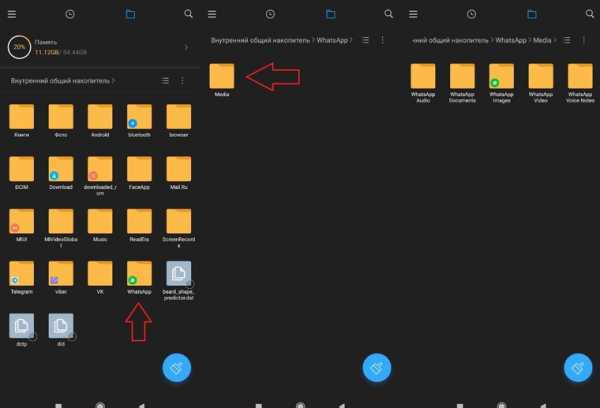
Как только вся важная информация перенесена, можно приступать к очистке:
1. На главном экране Whatsapp в правой верхней части кликните по изображению с тремя точками. Выберите раздел «Настройки».
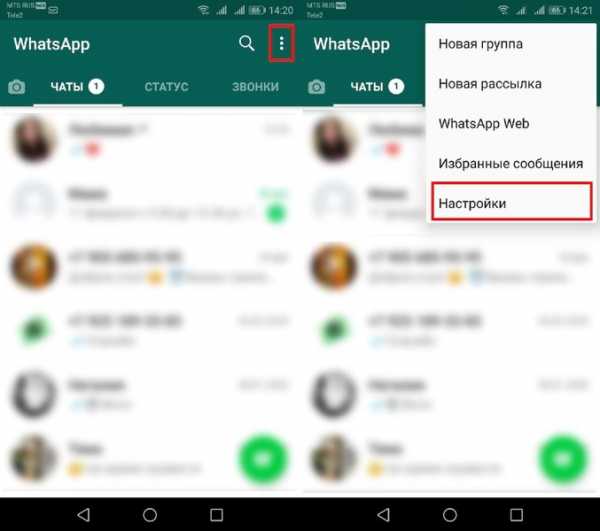
2. Перейдите в пункт меню «Данные и хранилище». Далее — в подпункт «Хранилище». Здесь же вы можете посмотреть, сколько всего занимают данные приложения.
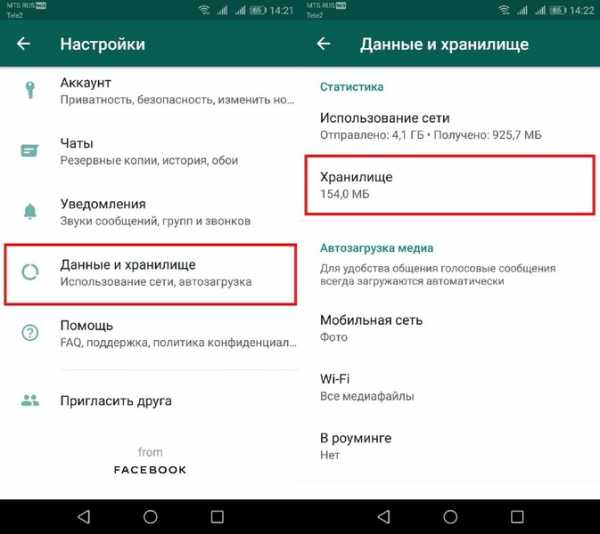
3. В списке вы увидите всех пользователей, с которыми когда-либо переписывались. Интерфейс позволяет удалить данные для каждого отдельного контакта. Для этого кликните по нему и нажмите в нижней части кнопку «Освободить место». Далее можно выбрать, что конкретно будет удалено и сколько памяти занимает каждая категория.
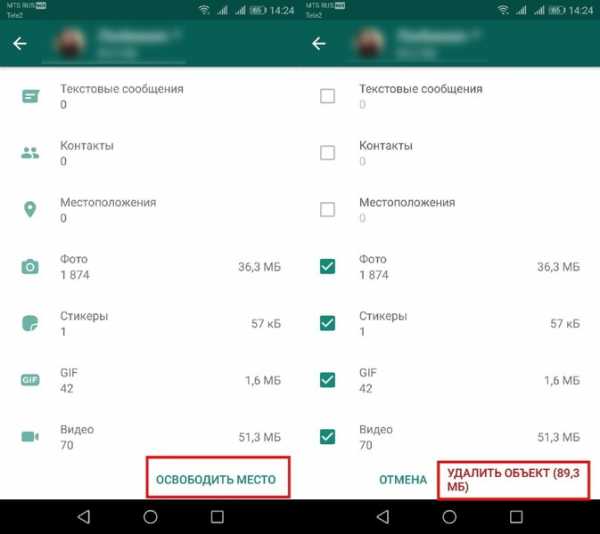
4. Таким образом, вы можете стереть все медиафайлы, но при этом оставить переписку с конкретным человеком. Остается только подтвердить действия.
Все ранее сохраненные файлы будут полностью удалены из памяти, поэтому в папке WhatsApp на системной памяти вы их не найдете. Этот способ поможет очистить память от лишнего мусора.
Радикальная чистка содержимого
Если у вас сотни контактов, а проводить для каждого чистку ручным способом нет времени и желания, можно удалить все данные через меню приложений на вашем смартфоне. Недостаток этого метода – он удаляет и всю информацию об аккаунте. Вам придется заново подтверждать номер, придумывать имя, ставить аватарку и так далее. Если для вас это не проблема, то проделайте несколько простых действий:
1. Зайдите в настройки телефона и найдите раздел «Все приложения» или аналогичный.
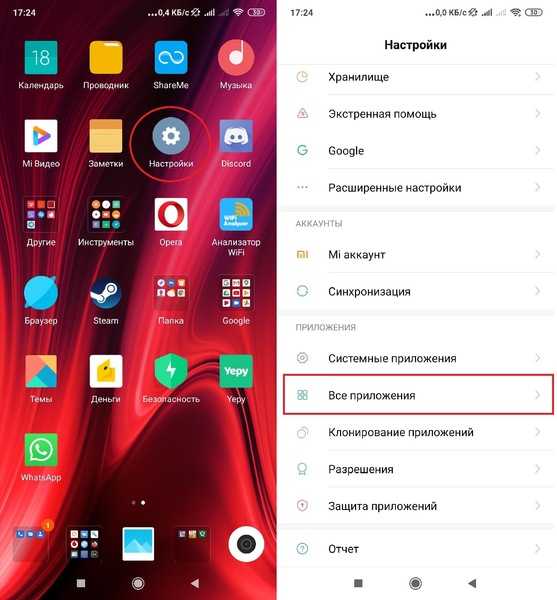
2. В списке выберите WhatsApp и кликните на «Очистить» или «Удалить данные» в зависимости от версии Android.
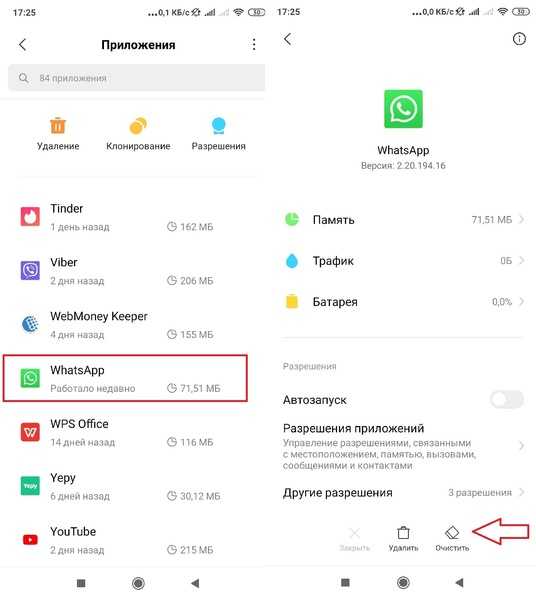
3. Подтвердите удаление.
Помните, что этот метод полностью откатывает приложение, поэтому авторизацию придется проходить заново.
Если не хотите регулярно чистить память смартфона от различного медиаконтента, сохраненного в WhatsApp, то просто отключите автоматическую загрузку. Сделать это также можно через стандартный интерфейс приложения:
1. Перейдите в настройки приложения через иконку троеточия и зайдите в раздел «Данные и хранилище».
2. В блоке «Автозагрузка» отключите подгрузку файлов через мобильную сеть, Wi-Fi и роуминг. Для этого в каждом пункте нужно убрать все галочки, как это показано на изображении ниже.
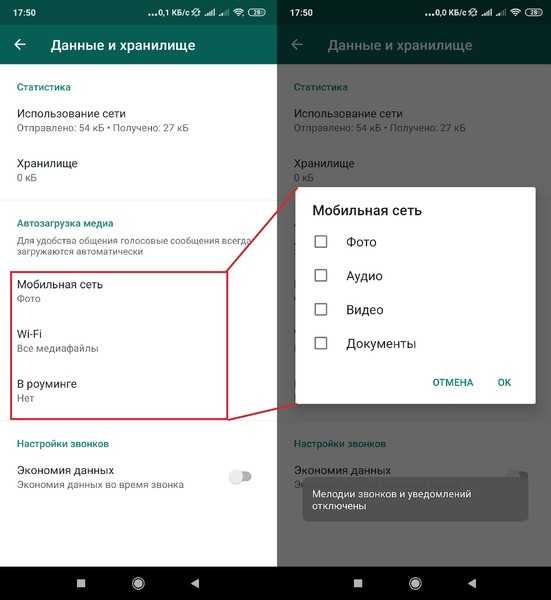
После этого WhatsApp не будет сохранять в память телефона аудио, фото, видео и документы. Однако переписку придется удалять самостоятельно, если она начнет занимать слишком много места.
Обратите внимание, что перенаправить сохранение контента на карту памяти невозможно. Разработчики заявляют, что проблема в ограничениях ОС Android, поэтому всегда по умолчанию папки с медиа от WhatsApp будут создаваться на встроенной памяти гаджета. Вы можете либо чистить их, либо полностью отключить подгрузку файлов.
Как сохранить фотографии WhatsApp на Android: полное руководство
Часть 2: Альтернативные способы сохранения фотографий WhatsApp на Android
Если у вас есть устройство Android, вы можете изучить всевозможные способы сохранения фотографий, видео и других вложений в WhatsApp. Чтобы помочь вам сэкономить ваше время, я рассмотрел здесь два самых простых решения.
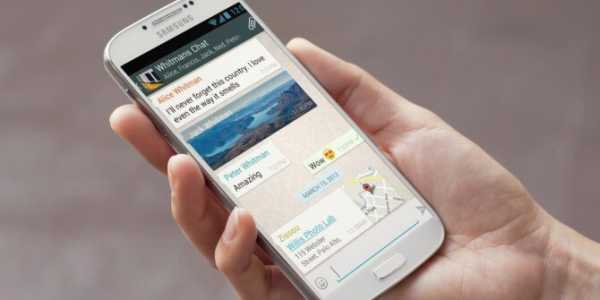
Метод 1. Сохранение фотографий WhatsApp на Android с помощью Gmail
Как вы знаете, все устройства Android по умолчанию привязаны к учетной записи Gmail.Поэтому, если вы хотите, вы можете воспользоваться помощью связанной учетной записи Gmail, чтобы также сохранить данные WhatsApp.
Таким образом, вы можете сохранить специальную резервную копию своих чатов WhatsApp, а позже даже восстановить их на том же или другом устройстве. Чтобы узнать, как сохранять фотографии WhatsApp на Android через Gmail, выполните следующие действия:
- Просто разблокируйте свой Android, запустите на нем WhatsApp и перейдите в его настройки, нажав на значок гамбургера вверху.
- Перейдите в его Настройки> Чаты> Резервное копирование чата и нажмите на опцию резервного копирования данных на Google Диске отсюда. Просто убедитесь, что ваш WhatsApp привязан к активной учетной записи Google.
- Чтобы вернуть этот контент, просто переустановите WhatsApp на своем устройстве и убедитесь, что он подключен к той же учетной записи Google. Используйте тот же номер телефона при настройке WhatsApp, и приложение автоматически обнаружит существующую резервную копию. Вы можете просто нажать на кнопку «Восстановить», чтобы вернуть его.
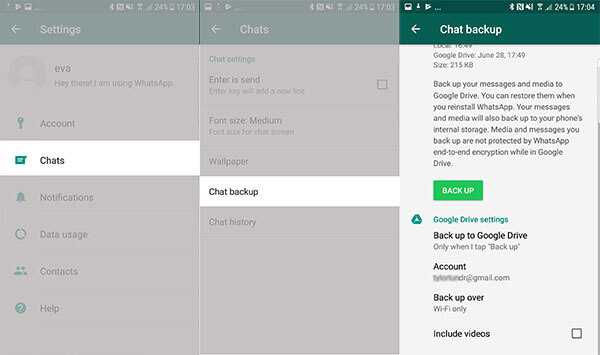
Кроме того, вы также можете воспользоваться функцией автоматического резервного копирования здесь и установить периодичность автоматического резервного копирования, например, ежедневно, еженедельно или ежемесячно. Вы даже можете выбрать, хотите ли вы включать видео в резервную копию или нет (ваши фотографии будут автоматически включены в резервную копию).
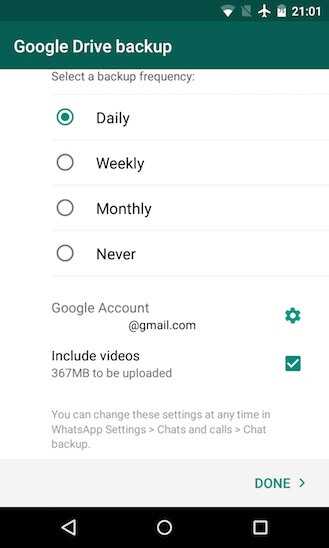
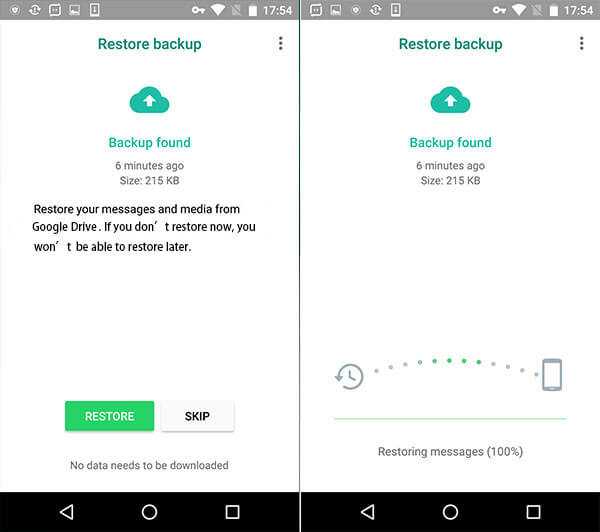
Метод 2: Сохраните фотографии WhatsApp с Android на компьютер с помощью MobileTrans - WhatsApp Transfer
Если вы ищете решение в один клик для сохранения данных WhatsApp прямо на свой компьютер, рассмотрите вариант MobileTrans - WhatsApp Transfer.
Это удобное решение является частью MobileTrans и поддерживает все ведущие устройства Android. Используя его, вы можете сохранять все медиафайлы, чаты, голосовые заметки и т. Д., Которыми обменивались WhatsApp, прямо на свой компьютер.
Вы даже можете передавать сообщения WhatsApp со своего устройства Android на другой. Чтобы узнать, как сохранять фотографии WhatsApp на Android прямо в вашей системе, выполните следующие действия:
Попробовать бесплатно Попробовать бесплатно
- Для начала подключите Android-устройство к компьютеру и запустите приложение, нажав на «WhatsApp Transfer» на главной странице MobileTrans.
- После запуска приложения перейдите к функции «WhatsApp» на его боковой панели и нажмите справа «Резервное копирование сообщений WhatsApp».
- Это автоматически запустит процесс резервного копирования, поскольку приложение сохранит фотографии WhatsApp (и другие файлы) в вашей системе. Будьте терпеливы, пока резервное копирование завершено, и убедитесь, что устройство остается подключенным к системе.
- Когда процесс резервного копирования будет завершен на 100%, приложение сообщит вам об этом. Если вы хотите, вы также можете просмотреть данные резервной копии здесь.
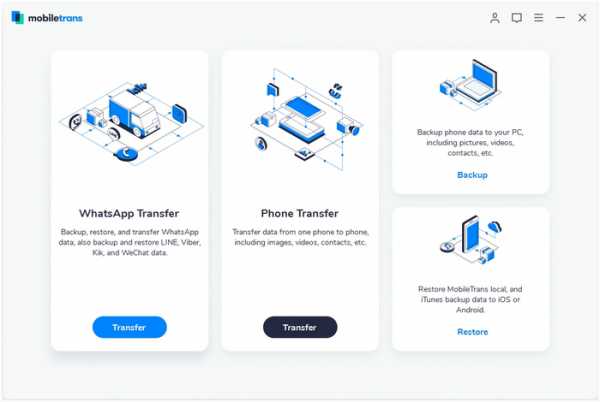
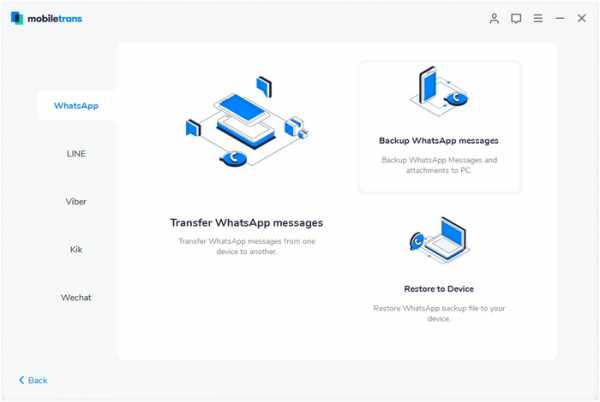
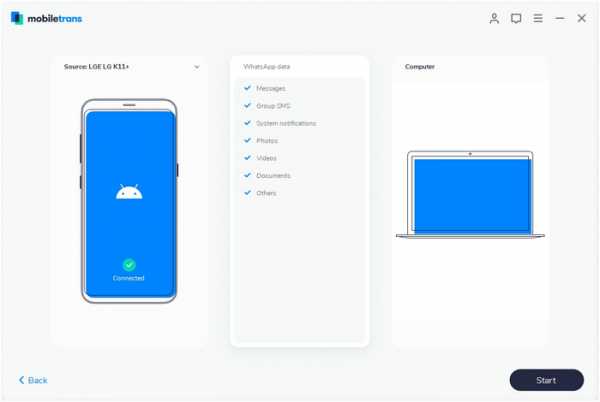
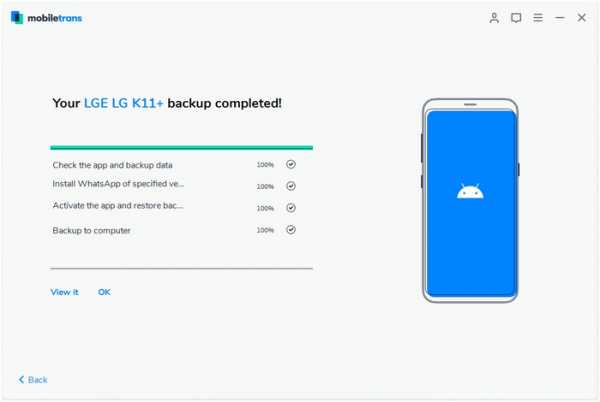
Как получить доступ и загрузить содержимое папки WhatsApp - Dr.Fone
Часть 2: Как загрузить содержимое папки WhatsApp
Разработанный для удовлетворения всех потребностей пользователей, Dr.Fone - единственный в своем роде набор инструментов, который может быть у каждого. Чтобы загрузить папку и данные WhatsApp, вы можете просто воспользоваться помощью Dr.Fone - Recover (iOS).
Примечание: Если у вас есть устройство Android, используйте Dr.Fone - Recover (Android) для загрузки содержимого папки WhatsApp. В этом разделе в качестве примера используется загрузка папки iOS WhatsApp.Но действия аналогичны на Android.
Dr.Fone - восстановление данных iPhone
Лучшее решение для загрузки содержимого папки WhatsApp iOS
- Загружает содержимое папки WhatsApp с вашего устройства iOS по скоростной автостраде.
- Отлично работает с последней версией iOS, то есть iOS 13, и последними моделями iPhone XS / XR / XS Max / X / 8 (Plus).
- Простой и удобный интерфейс.
- Право на предварительный просмотр содержимого папки WhatsApp перед загрузкой.
- Позволяет легко восстанавливать данные непосредственно с вашего устройства iOS, iCloud или iTunes.
- Может легко восстановить потерянные данные более чем 15+ основных типов данных, таких как закладки, голосовая почта, контакты, фотографии и т. Д.
- Может эффективно восстанавливать потерянные данные из-за взлома, прошивки ПЗУ, сброса настроек или обновления и т. Д.
3,678,133 человек скачали
Пошаговое руководство по загрузке содержимого папки WhatsApp с iOS:
Шаг 1. Перво-наперво установите Dr.Fone toolkit в вашей системе и запустите его. Щелкните вкладку «Восстановить» на главном экране.
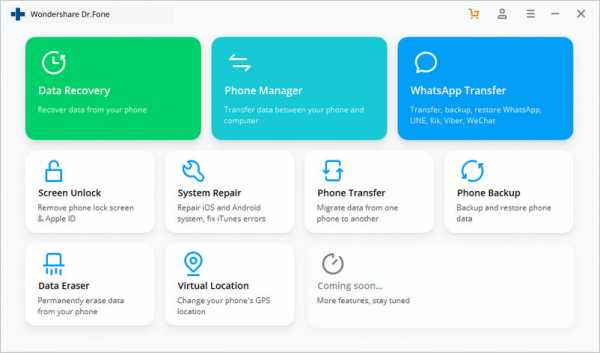
Шаг 2: Тем временем нарисуйте соединение вашего iPhone с системой. Кроме того, не забудьте отключить автосинхронизацию с iTunes, прежде чем двигаться дальше. Для этого запустите iTunes.
Windows: Нажмите «Редактировать»> «Настройки»> «Устройства»> установите флажок «Запретить автоматическую синхронизацию iPod, iPhone и iPad».
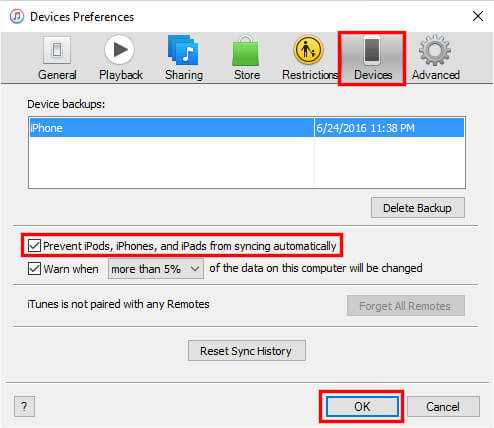
Mac: Нажмите меню «iTunes»> «Настройки»> «Устройства»> установите флажок «Запретить автоматическую синхронизацию iPod, iPhone и iPad».
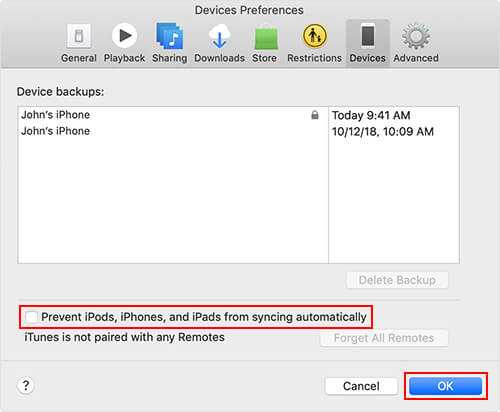
Шаг 3. На открывшемся экране нажмите вкладку «Восстановление с устройства iOS», расположенную на левой панели. Затем выберите тип данных «WhatsApp & Attachments». После этого нажмите кнопку «Начать сканирование».
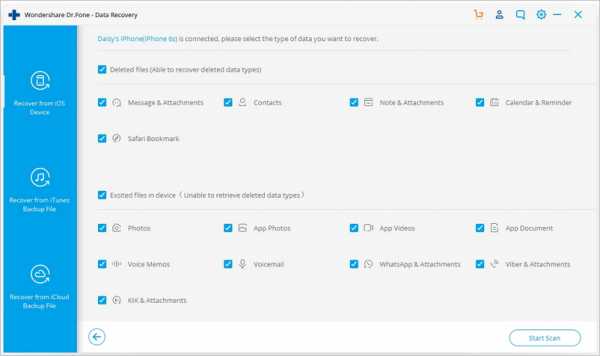
Шаг 4: Как только Dr.Fone - Recover (iOS) завершит сканирование, он загрузит все обнаруженные данные «WhatsApp» и «Вложения WhatsApp» на странице результатов. Просто выберите данные, которые вы хотите загрузить из папки WhatsApp на iPhone, а затем нажмите кнопку «Восстановить на компьютер».
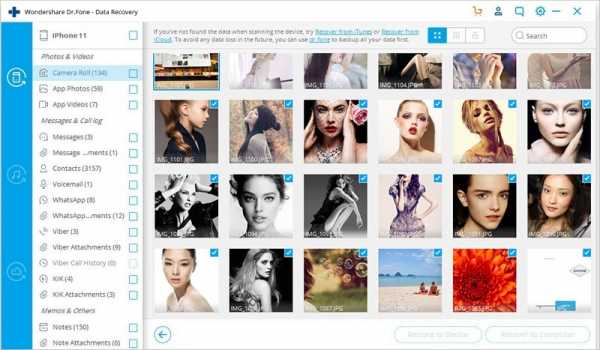 .
.Как восстановить удаленные сообщения WhatsApp с Android
- среда, 18 декабря 2019 г.
С помощью WhatsApp люди могут общаться со своими друзьями, семьями и коллегами и точно знать, что они делали, куда они пошли, как они себя чувствуют. Однако иногда вы можете столкнуться с потерей данных, если случайно удалите важные файлы на вашем Android. Вы обращаетесь за помощью, чтобы восстановить удаленные сообщения WhatsApp, и обнаруживаете, что это может занять действительно много времени.Люди также читают:
Чтобы решить проблему потери истории чата WhatsApp, вы можете восстановить ее с помощью двух решений, описанных в этом руководстве. Если вы ранее выполняли резервное копирование с помощью Google Диска, прочтите решение 1. Если нет, прочтите решение 2.
Помните! Не используйте свой телефон Android и ничего не обновляйте, если обнаружите, что потеряли важные данные и хотите их восстановить.В противном случае ваш файл резервной копии будет перезаписан, и то, что вы удалили по ошибке, больше не сможет быть извлечено обратно.
Решение 1. Восстановите данные WhatsApp из резервной копии Google Диска
Если вы ранее делали резервную копию сообщений WhatsApp с помощью Google Диска, вы можете восстановить удаленные сообщения в WhatsApp с помощью резервной копии. Пожалуйста, ознакомьтесь с руководством ниже:Шаг 1 Удалите WhatsApp на вашем устройстве.
Шаг 2 Переустановите его и войдите в свою учетную запись.
Шаг 3 После открытия переустановленного WhatsApp появится сообщение с предложением восстановить резервную копию.Пожалуйста, нажмите «Восстановить». И работа сделана!
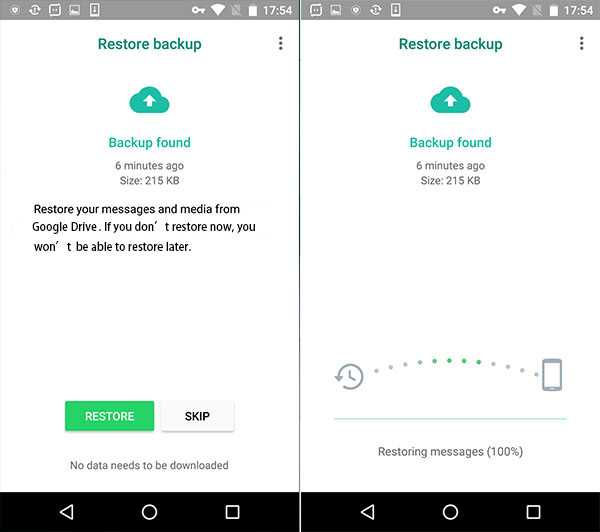
Примечание:
1. Позволяет выполнять резервное копирование и восстановление только для устройств с той же операционной системой.
2. Если вы никогда раньше не выполняли резервное копирование, вы не сможете восстановить данные при случайном удалении.
3. Это не позволяет вам выбрать выборочное восстановление данных, и вам нужно восстановить все файлы из резервной копии, даже некоторые из них бесполезны.
4. Если вы пропустите этап восстановления при повторной установке WhatsApp, вы никогда не сможете восстановить его таким способом.
Таким образом, если у вас не удается восстановить сообщения WhatsApp с помощью Google Drive , продолжайте читать, и вам рекомендуется восстановить данные с помощью программного обеспечения Android Data Recovery.
Решение 2.Восстановите удаленные сообщения Android WhatsApp без резервного копирования
С помощью Android Photo Recovery вы можете восстановить потерянные данные Android, такие как контакты, текстовые сообщения, историю звонков, фотографии, историю WhatsApp, видео и т. Д., За несколько простых шагов. Он поддерживает почти все устройства Android, включая Samsung, HTC, LG, Motorola.Вы можете загрузить Android Photo Recovery на свой компьютер и попробовать. ( Plus: покупка на мобильном телефоне, вы получите скидку 20%. )
Step 1 Подключите Android к ПК с помощью кабеля USB
Вам необходимо будет запустить Android Data Recovery после загрузки и установки на свой компьютер. Затем вам будет предложено подключить Android к компьютеру через USB-кабель.
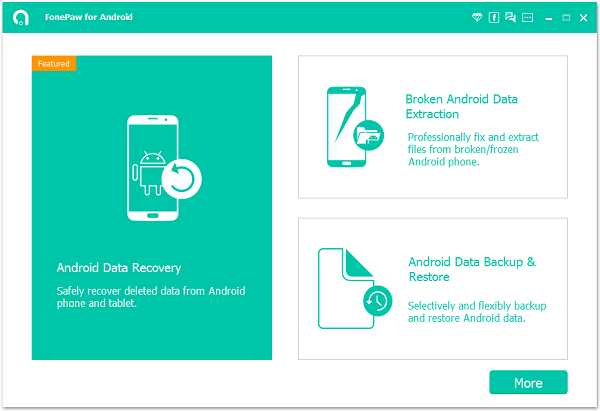
Шаг 2 Настройте Android для включения отладки по USB
Когда ваш Android был найден компьютером, вы можете перейти к включению отладки по USB.Для Android 4.2 или новее , пожалуйста, войдите в «Настройки»> нажмите «О телефоне»> Нажмите «Номер сборки» несколько раз, пока не появится сообщение «Вы находитесь в режиме разработчика»> назад в «Настройки»> нажмите «Параметры разработчика» "> Установите флажок" Отладка USB "
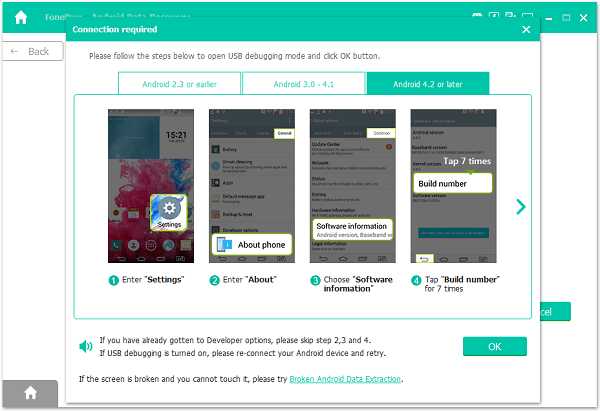
Шаг 3 Проведите анализ и сканирование данных на вашем устройстве
После включения отладки по USB ваше устройство будет обнаружено инструментом восстановления. Сэкономьте свое время, выбрав подробные файлы, которые нужно просканировать, например, « WhatsApp ».После этого вы можете нажать « Next », чтобы продолжить.
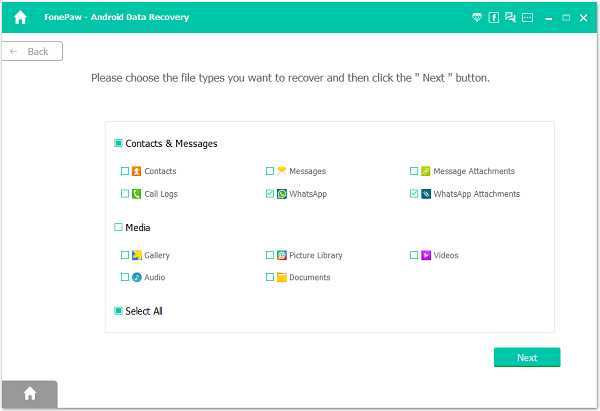
Шаг 4 Предоставить программе для сканирования
Программа собирается сканировать сообщения WhatsApp на вашем устройстве Android, но она должна получить это право. Так что подойдите к своему телефону и нажмите «Разрешить / Предоставить / Авторизовать», чтобы установить приложение FonePaw через USB и разрешить доступ к памяти телефона.
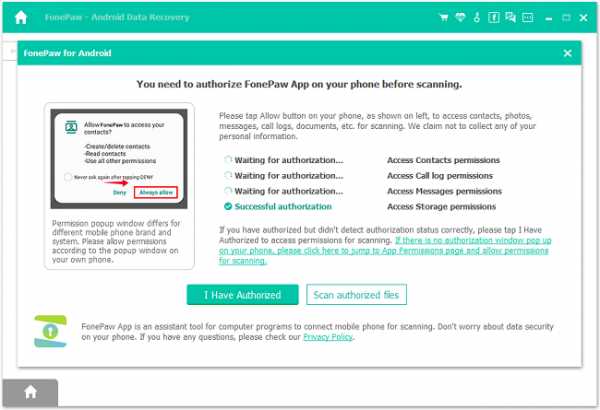
Шаг 5 Предварительный просмотр и восстановление истории чата WhatsApp с Android
На сканирование данных у вас уйдет некоторое время.После этого вы можете просмотреть все восстанавливаемые данные, найденные в результате сканирования, один за другим. Если вы хотите восстановить историю чата WhatsApp, нажмите «WhatsApp», и вы сможете предварительно просмотреть удаленные сообщения в WhatsApp. Выберите, что восстановить на вашем компьютере. Нажмите кнопку «Восстановить», и через несколько минут вы сможете восстановить удаленные сообщения WhatsApp со своего Android-устройства.
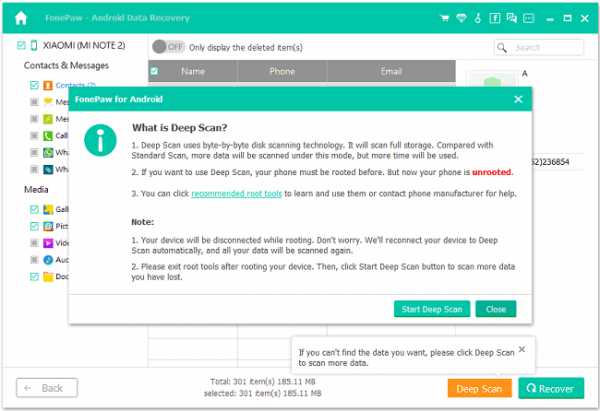
Примечание. Если вы не можете найти то, что вам нужно в списке, нажмите «Глубокое сканирование», чтобы снова просканировать файлы телефона.В этом режиме он обнаружит больше предметов.
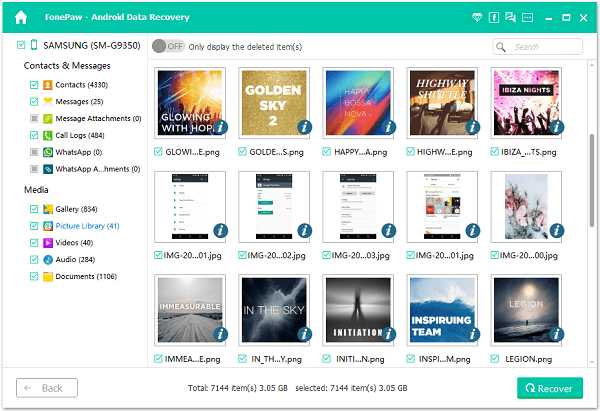
Советы: Вы также можете восстановить контакты Android, видео, журналы вызовов, историю вызовов, фотографии и т. Д. С вашего Android. Независимо от того, используете ли вы Samsung, HTC, LG, Sony или Motorola, вы можете загрузить совместимую версию Android Photo Recovery и выполнить восстановление. В течение нескольких секунд вы можете легко восстановить удаленные данные Android, такие как удаленные сообщения WhatsApp.
С помощью Android Data Recovery вы можете выбрать данные, которые хотите восстановить. .Если вы хотите получать только сообщения WhatsApp, вы можете просто выбрать этот элемент. Более того, восстановление данных не означает, что вы можете восстановить резервную копию на вашем Android, самая впечатляющая функция этой программы - это то, что она позволяет вам вернуть удаленные данные на вашем Android без резервного копирования . Версия хоть и платная, но пожизненная.
Советы: Найдите удаленные медиафайлы WhatsApp обратно
Вышеупомянутые методы предназначены не только для сообщений WhatsApp, но и для медиафайлов WhatsApp.Есть еще один способ вернуть удаленный носитель. Как мы упоминали во многих статьях, когда вы удаляете некоторые данные на устройстве, они на самом деле не исчезают с вашего устройства прямо сейчас. В WhatsApp мультимедийные файлы, включая изображения, видео и аудио, которые вы удалили, сохраняются в папке на вашем устройстве. Вы можете найти их, подключив телефон к ПК. 1. Подключите телефон к ПК. Если ваш WhatsApp установлен на SD-карту, вставьте карту в устройство перед подключением.
2.Перейдите на диск вашего телефона Android, чтобы найти WhatsApp> Медиа-папка .
3. Вы проверите папку «Аудио», «Изображения» или «Видео», чтобы получить идеальные медиа-файлы.
Примечание: на самом деле вы можете найти эти файлы на своем телефоне: Диспетчер файлов> папка WhatsApp> папка мультимедиа.
Локальное резервное копирование WhatsApp : Полное руководство
«Могу ли я сохранить данные WhatsApp в памяти телефона? Я знаю, что есть способ сделать локальную резервную копию WhatsApp, но не знаю, как это сделать ».
Это запрос, отправленный заинтересованным пользователем WhatsApp, который хотел восстановить локальную резервную копию WhatsApp. Скорее всего, у вас может быть аналогичный запрос относительно локальной резервной копии WhatsApp. В этом умном руководстве я расскажу вам, как управлять локальной резервной копией WhatsApp и восстанавливать ее как профессионал.
MobileTrans - резервное копирование чатов WhatsApp на iOS / Android
Решение в один клик для резервного копирования чатов WhatsApp на устройствах iOS / Android. Восстановите резервную копию WhatsApp на любой iOS / Android.
Прежде чем начать: резервное копирование WhatsApp на локальный компьютер
Собственное решение для резервного копирования и восстановления локальной резервной копии WhatsApp может быть чрезвычайно сложным. Чтобы получить решение для резервного копирования данных на вашем компьютере одним щелчком мыши, воспользуйтесь помощью MobileTrans - WhatsApp Transfer.Он может создавать резервные копии ваших чатов WhatsApp, обмениваться медиафайлами, стикерами, контактами и всеми данными приложения.
Самое лучшее в этом решении - вы можете создавать резервные копии неограниченное количество раз, не перезаписывая свои предыдущие резервные копии. Однако встроенная локальная резервная копия, Google Диск и iCloud автоматически перезапишут ваши данные!
Кроме того, он может передавать данные WhatsApp с одного телефона на другой и создавать резервные копии других социальных приложений, таких как Kik, LINE, Viber и Wechat, на компьютер и восстанавливать их.Посмотрите видеоурок, чтобы узнать, как это сделать:
Возьмите резервную копию WhatsApp на компьютер
- Установите и запустите приложение и на главном экране MobileTrans выберите поле «WhatsApp Transfer».
- Подключите телефон к системе с помощью рабочего кабеля и из предложенных вариантов выберите «Резервное копирование сообщений WhatsApp».
- В мгновение ока приложение сделает полную резервную копию ваших данных WhatsApp и вместо этого сохранит ее на компьютере.
- После завершения процесса резервного копирования вы получите уведомление. Теперь вы можете удалить свое устройство или просто просмотреть последние данные резервного копирования.
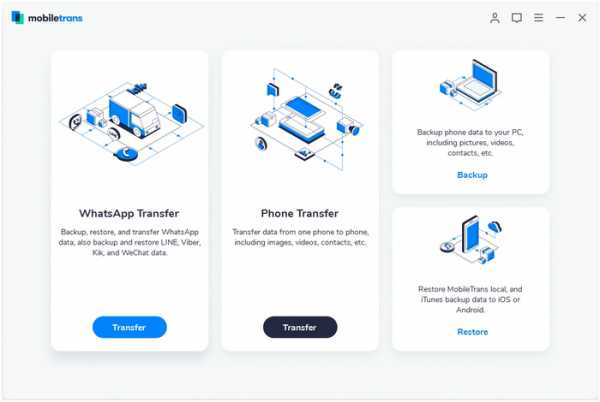
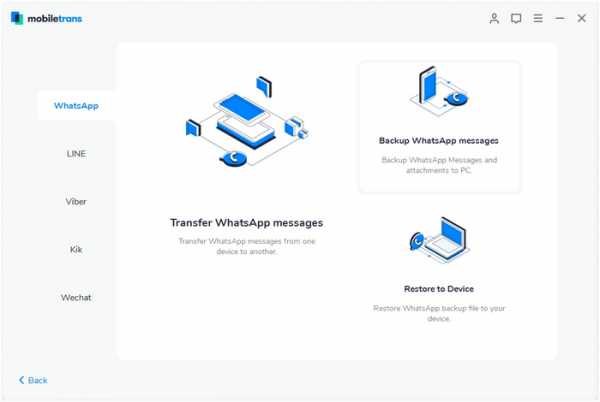
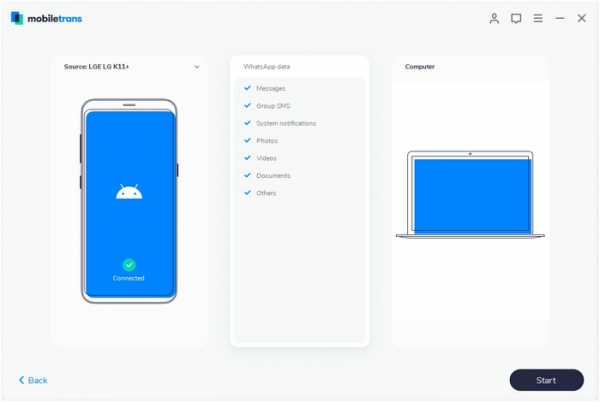
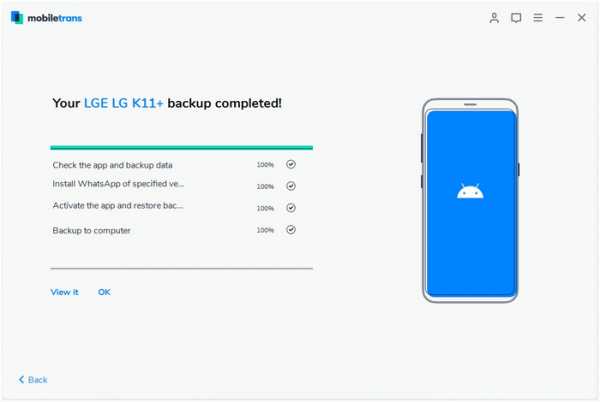
Восстановить резервную копию WhatsApp с компьютера на телефон
- Чтобы восстановить резервную копию, просто подключите телефон и убедитесь, что та же учетная запись используется для установки на нем WhatsApp.На главном экране интерфейса выберите вариант «восстановить на устройство».
- Будет указан список всех существующих файлов резервных копий с их подробной информацией. Просто выберите нужный файл, чтобы продолжить.
- Просто нажмите кнопку «Пуск».
- В кратчайшие сроки приложение автоматически восстановит выбранную резервную копию на ваше устройство, к которому вы можете получить доступ в любое время.
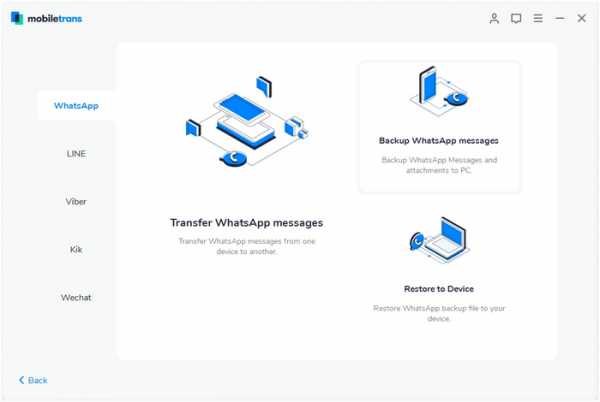
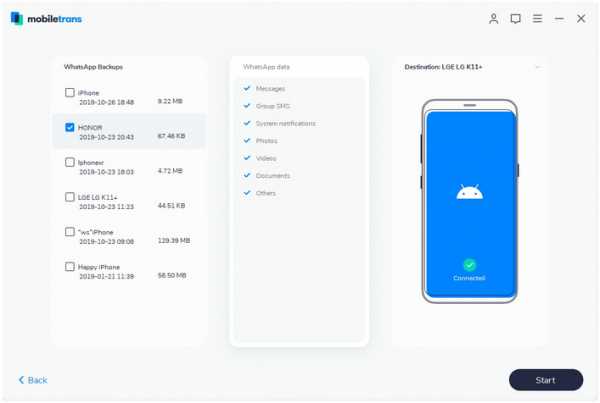
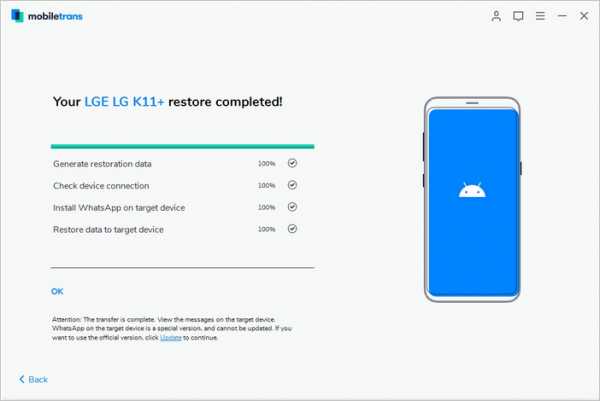
Часть первая: как сделать локальную резервную копию в WhatsApp?
WhatsApp, одно из самых популярных социальных приложений, позволяет нам делать локальные резервные копии наших чатов или даже сохранять их на Диске. Локальная резервная копия будет сохранена в виде зашифрованного файла. При желании вы можете восстановить локальную резервную копию WhatsApp на то же или любое другое устройство, используя файл резервной копии. Хорошей новостью является то, что WhatsApp ежедневно автоматически создает резервную копию локального хранилища.Время по умолчанию для этого составляет 02:00 (2 часа ночи), когда использование устройства минимально.
Поэтому WhatsApp будет автоматически сохранять резервную копию в локальном хранилище устройства каждую ночь. Он будет хранить резервную копию за последние 7 дней для нашего удобства и автоматически удалит старые файлы резервных копий.
- Если вы хотите сделать немедленную резервную копию своего WhatsApp, просто запустите приложение и перейдите к его настройкам, нажав на значок с тремя точками (гамбургер) вверху.
- В настройках WhatsApp перейдите в «Чаты»> «Резервное копирование чата» и нажмите кнопку «Резервное копирование», чтобы сразу сделать резервную копию на Google Диске.
- Когда вы делаете резервную копию WhatsApp на диске Google, она автоматически сохраняется в локальном хранилище.
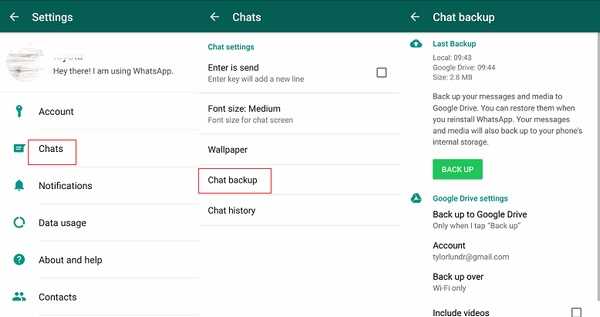
Часть вторая: как восстановить WhatsApp из локальной резервной копии?
После того, как вы сохранили локальную резервную копию WhatsApp, вы можете легко восстановить ее (или даже переместить) по своему усмотрению.Однако, чтобы восстановить WhatsApp из локальной резервной копии, вам необходимо сначала определить его местоположение. Позже вы можете просто переименовать резервную копию и переустановить WhatsApp. Это сбивает с толку? Не волнуйтесь - вы можете легко узнать, как восстановить локальную резервную копию WhatsApp, выполнив следующие простые шаги:
- После создания резервной копии WhatsApp в локальном хранилище вы можете получить к ней доступ, запустив любое приложение File Explorer или File Manager на устройстве.
- Просмотрите весь путь до хранилища устройства> WhatsApp> Базы данных или SD-карта> WhatsApp> Базы данных, в зависимости от того, где сохранена резервная копия.
- Здесь вы можете просмотреть локальную резервную копию WhatsApp за последние 7 дней в формате «msgstore-YYYY-MM-DD.1.db». Просто выберите отсюда любой файл резервной копии и перейдите к дополнительным параметрам, чтобы переименовать его как «msgstore.db», удалив соответствующую дату из имени файла.
- Если вы уже используете WhatsApp, просто удалите его со своего телефона и перейдите в Play Store, чтобы установить его снова.
- Теперь запустите WhatsApp и для начала введите свой существующий номер телефона. В кратчайшие сроки приложение автоматически обнаружит наличие существующей резервной копии. Просто нажмите кнопку «Восстановить» и подождите некоторое время, пока приложение извлечет сохраненные данные из своей резервной копии.
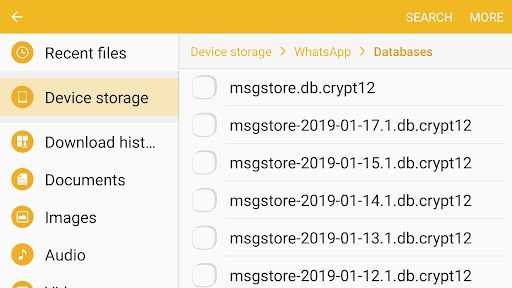
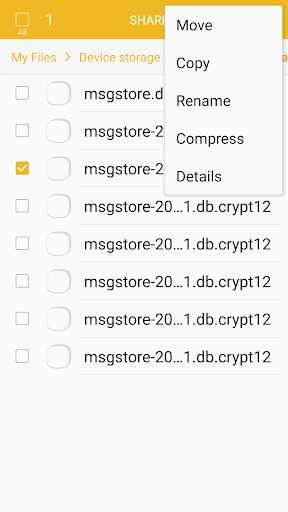
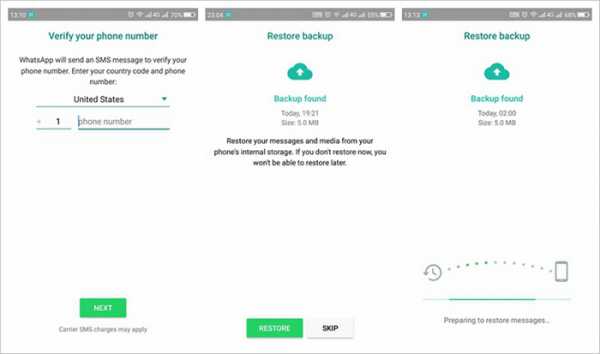
Часть третья: как удалить локальную резервную копию WhatsApp?
Многие пользователи предпочитают удалить существующую локальную резервную копию WhatsApp.Например, на вашем устройстве может быть мало свободного места или вы беспокоитесь о своей конфиденциальности. Поскольку WhatsApp поддерживает локальное резервное копирование ежедневно, вам нужно делать это чаще, чтобы освободить больше свободного места на вашем телефоне.
- Во-первых, разблокируйте свое устройство и запустите любое приложение для просмотра файлов, чтобы получить доступ к его SD-карте или внутреннему хранилищу устройства (в зависимости от того, где хранится резервная копия WhatsApp, если она хранится).
- Просто перейдите в папку WhatsApp> Databases здесь, чтобы просмотреть последние 7 сохраненных локальных резервных копий.
- Выберите файл резервной копии, от которого хотите избавиться, и нажмите значок дополнительных параметров (значок с тремя точками).
- Из предложенных вариантов нажмите «Удалить» или значок корзины и подтвердите свой выбор, чтобы избавиться от резервной копии WhatsApp.
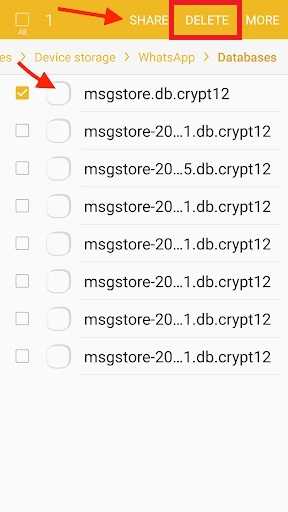
Я уверен, что после прочтения этого руководства вы сможете сделать локальную резервную копию WhatsApp или восстановить ее позже. Как видите, восстановить WhatsApp из локальной резервной копии довольно просто.Однако, если вы хотите сохранить резервную копию на компьютере, воспользуйтесь вместо этого MobileTrans - WhatsApp Transfer. Это отличный инструмент, который может без проблем создавать резервные копии, восстанавливать и передавать данные WhatsApp из разных источников.
.
Как восстановить историю чата WhatsApp, контакты и медиафайлы
В этой статье мы рассмотрим методы для восстановления истории, контактов, чатов и сообщений , а также отправленные или полученные файлы или изображения в одном из самых популярные мессенджеры, WhatsApp.
Пользователи WhatsApp сталкиваются с необходимостью восстановления данных при переходе с одного смартфона на другой, когда они случайно удаляют один или все свои чаты, когда сбрасывается память смартфона или форматируется карта памяти (здесь обычно хранится история сообщений. сохранены).
Содержание:
Восстановление сообщений или чата, если они были удалены из приложения
Восстановление недавних сообщений
Чтобы восстановить сообщения, которым меньше 7 дней, вам просто нужно переустановить приложение на своем мобильном устройстве: сначала удалите его и затем переустановите его снова.WhatsApp каждый день автоматически создает резервную копию ваших данных и сохраняет ее на карту памяти вашего смартфона.
После переустановки приложение предложит восстановить историю чата из ранее созданной резервной копии. Просто нажмите «Восстановить» , и данные за последние 7 дней будут восстановлены автоматически.
Восстановление старых сообщений
Восстановление чатов старше 7 дней - более сложная процедура. Для этого перейдите в папку на карте памяти вашего устройства, в которой WhatsApp сохраняет резервные копии пользовательского чата:
/ sdcard / WhatsApp / Databases .
Если вы перейдете в эту папку, вы найдете там файл с именем msgstore.db.crypt12 и еще несколько файлов с такими именами, как msgstore-2016-11-08.1.db.crypt12 .
msgstore.db.crypt12 - это файл с последней резервной копией чата WhatsApp. Этот файл используется для автоматического чата и восстановления контактов после переустановки WhatsApp.
msgstore-2016-11-08.1.db.crypt12 - это резервная копия чатов приложения на определенную дату, указанную в имени файла.В нашем случае это резервная копия чата от 8 ноября 2016 года.
Поэтому, когда вам нужно восстановить чаты такими, какими они были на определенную дату, найдите файл, который содержит эту дату в своем имени, и переименуйте такой файл в msgstore.db.crypt12 .
После этого удалите WhatsApp с вашего устройства и переустановите его. Во время установки программа предложит восстановить найденную резервную копию чата и контактов, как мы описали в предыдущей части статьи.Восстановите его, и история чата из ранее переименованного файла будет восстановлена.
Однако имейте в виду, что текущая история чата будет удалена с вашего устройства в результате этой процедуры. Чтобы восстановить его, вам нужно будет сделать то же самое, но в обратном порядке.
Примечание . Если вы создаете резервную копию чата вручную, она также сохраняется в файл с именем msgstore.db.crypt12 . Поэтому вам следует переименовать файл резервной копии чата, который вы создали вручную, и сохранить его в удобном месте, чтобы не потерять.Если необходимо восстановить чаты только из этого файла, переименуйте файл обратно в msgstore.db.crypt12 .
Вы можете создать резервную копию чата вручную с помощью меню WhatsApp. Настройки / Чаты / Резервные копии чатов .
Как восстановить чаты WhatsApp после очистки или форматирования карты памяти
Даже если карта памяти вашего устройства вышла из строя, вы очистили или отформатировали ее, вы все равно можете восстановить историю чатов WhatsApp.
Для этого подключите смартфон к компьютеру или подключите его карту памяти к компьютеру через картридер. Запустите Hetman Partition Recovery и просканируйте карту памяти. С помощью этой программы перейдите в папку карты памяти / sdcard / WhatsApp / Databases , и вы увидите файлы истории чатов, которые там создал WhatsApp.
Восстановить содержимое папки Базы данных . Переместите необходимый файл истории чата в папку карты памяти вашего устройства WhatsApp.После этого повторите процедуру, которую вы использовали для восстановления старой истории чата (в части «Восстановление старых сообщений» ).
Восстановление или перенос данных с одного смартфона на другой
Если вы заменили свой смартфон на новый и вам нужно восстановить там историю чата со старого устройства, перенесите файлы из папки / sdcard / WhatsApp / Databases of со старого телефона на новое устройство. Во время установки WhatsApp приложение найдет резервную копию чата и предложит восстановить ее.
Восстановление изображений, видео или аудиофайлов, удаленных из WhatsApp
Все файлы (изображения, видео, аудиофайлы, документы и т. Д.), Отправленные или полученные с использованием WhatsApp, также сохраняются на карту памяти в папке / sdcard / WhatsApp / Медиа . Если такие файлы удаляются из чата, они все равно остаются в этой папке. Вы можете просто перейти к / sdcard / WhatsApp / Media и открыть папку, соответствующую типу файла, который вы ищете.
Если вам нужно восстановить изображение, аудио или видео файл из чатов WhatsApp после того, как карта памяти вашего устройства была отформатирована или очищена, вы можете это сделать следующим образом.
Подключите смартфон к компьютеру или подключите его карту памяти к компьютеру через кардридер. Запустите Hetman Partition Recovery и просканируйте карту памяти. С помощью этой программы перейдите в папку карты памяти / sdcard / WhatsApp / Media , и вы увидите там папки, содержащие файлы, полученные или отправленные с использованием WhatsApp; они будут отсортированы по типу файла.
Добавьте необходимые файлы в список восстановления и восстановите их в удобное место.
Добавлено в январе 2019 г.
Обратите внимание, что последние версии WhatsApp не хранят никаких данных на карте памяти смартфона или планшета.
Поэтому, если вы хотите восстановить чаты и сообщения старше семи дней, перейдите в папку в памяти вашего устройства. WhatsApp сохраняет резервные копии пользовательских чатов:
/ WhatsApp / Databases
Также, все файлы (изображения, видео, аудиофайлы, документы и т. д.), отправленные или полученные с помощью WhatsApp, больше не сохраняются в памяти вашего устройства, а в папке
/ WhatsApp / Media
Если такие файлы удаляются из чат, они все еще хранятся в этой папке.Вы можете просто перейти в / WhatsApp / Media и открыть папку, соответствующую типу файла, который вы ищете.
.Резервное копирование WhatsApp зависло? Вот 15 способов попробовать
«Я хотел сделать резервную копию моих чатов в WhatsApp, но она зависла и дальше не продвигается. Может кто-нибудь сказать мне, как решить проблему зависания резервного копирования WhatsApp? »
Об этом недавно спросил обеспокоенный пользователь WhatsApp, и я понял, насколько распространенной может быть проблема. Хотя WhatsApp позволяет нам делать резервные копии наших чатов в iCloud или Google Диске, иногда резервная копия застревает между ними.Поскольку могут быть разные причины зависания резервной копии WhatsApp, вам, возможно, придется выполнить несколько вещей, чтобы решить эту проблему.
В этом подробном руководстве я расскажу вам, как решить проблему зависания резервного копирования чата WhatsApp для Android и iPhone.
Часть 1: Резервное копирование WhatsApp на компьютер альтернативным методом
Если у вас застряла резервная копия WhatsApp и вы не можете сделать резервную копию данных WhatsApp, то сначала подумайте об использовании альтернативы, чтобы сохранить свои данные.Например, с помощью MobileTrans - WhatsApp Transfer будет выполнено резервное копирование ваших чатов, документов, фотографий, видео, данных группы или любых других деталей, связанных с приложением.
MobileTrans - передача в WhatsApp
Резервное копирование чатов WhatsApp с телефона на компьютер одним щелчком мыши!
- • Резервное копирование истории чатов WhatsApp, фотографий, видео и вложений с телефона на компьютер.
- • Поддержка устройств iOS и Android.
- • Переместите историю чата WhatsApp с Android на iPhone, с iPhone на Android, с Android на Android и с iOS на iOS.
- • Резервное копирование одним щелчком мыши, простота в эксплуатации.
4,085,556 человек скачали его
Чтобы узнать, как использовать MobileTrans для резервного копирования чатов WhatsApp, выполните следующие действия:
- Подключите свое устройство (iPhone или Android) к компьютеру и запустите на нем MobileTrans.
- Перейдите в раздел «WhatsApp Transfer» и выберите здесь вариант «сделать резервную копию ваших чатов WhatsApp». Приложение автоматически обнаружит ваше устройство и отобразит типы данных, для которых оно может создать резервную копию.
- Убедившись, что все помечено правильно, просто нажмите кнопку «Пуск».
- Как только это будет сделано, приложение начнет делать обширные резервные копии ваших чатов WhatsApp.Просто подождите несколько минут и при этом не отключайте устройство. Когда резервное копирование будет выполнено успешно, вы получите уведомление.
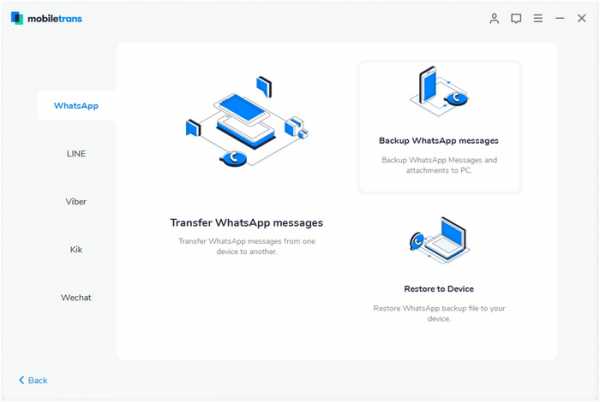
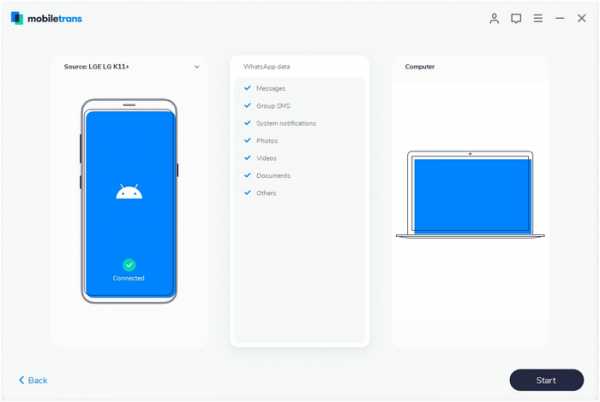
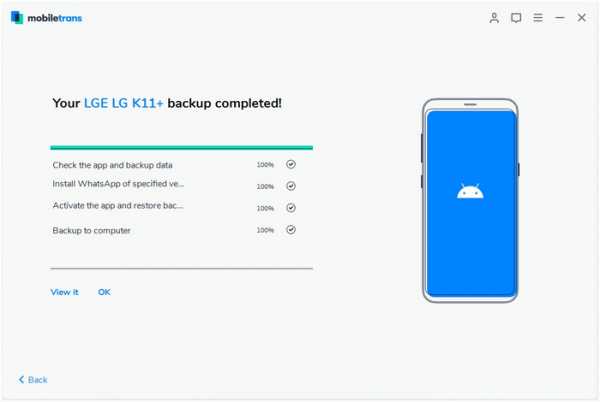
Если вы хотите, вы можете позже восстановить резервную копию WhatsApp на то же или любое другое устройство. Просто подключите устройство и в модуле «WhatsApp Transfer» выберите вариант «Восстановить резервную копию WhatsApp». После этого просто выберите файл резервной копии из списка и подождите, пока он будет восстановлен на вашем телефоне.
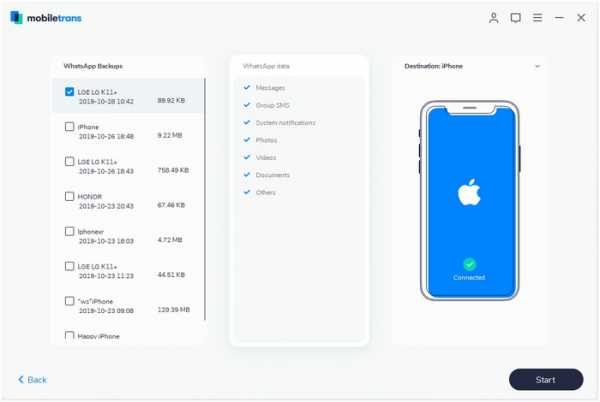
Ознакомьтесь с нашим руководством, чтобы исправить проблему зависания резервного копирования WhatsApp:
Часть 2: 7 способов исправить зависание резервной копии WhatsApp на iPhone
Если у вас есть устройство iOS, и вы столкнулись с проблемой зависания резервного копирования WhatsApp на iPhone при резервном копировании в iCloud, вы можете следовать этим советам:
Исправление 1. Проверьте, достаточно ли у вас свободного места в iCloud.
Прежде чем принимать какие-либо радикальные меры по устранению зависания резервного копирования WhatsApp iCloud, убедитесь, что на нем достаточно свободного места.
Если в вашем хранилище iCloud заканчивается свободное место, процесс резервного копирования не будет завершен. Вы можете просто зайти в настройки iCloud своего устройства и отсюда проверить, сколько места доступно.
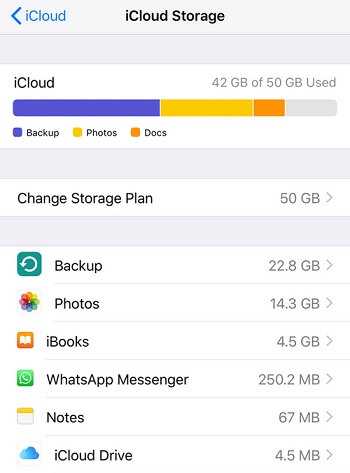
Исправление 2: сбросить настройки сети
Иногда пользователи по ошибке перезаписывают сетевые настройки, что может привести к зависанию резервного копирования WhatsApp на iPhone. Самый простой способ исправить это - сбросить настройки сети устройства.
Для этого просто перейдите в «Настройки»> «Основные»> «Сброс» и нажмите «Сбросить настройки сети».
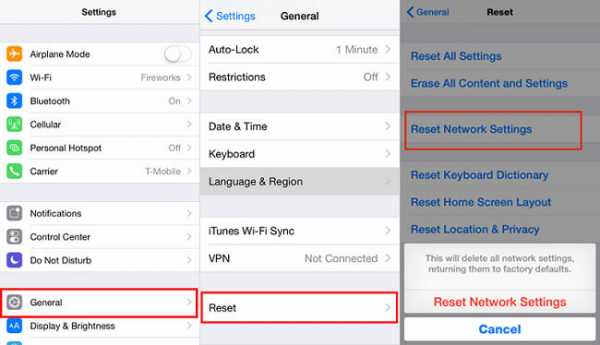
Исправление 3: не работает ли сервер iCloud?
Хотя шансы на это невелики, есть вероятность, что серверы iCloud могут выйти из строя. Например, Apple могла прекратить поддержку iCloud для обслуживания.
Чтобы проверить это, вы можете просто перейти на страницу статуса Apple в Интернете и узнать, активны ли серверы iCloud или нет.Если он не работает, вы можете рассмотреть возможность создания его резервной копии позже.
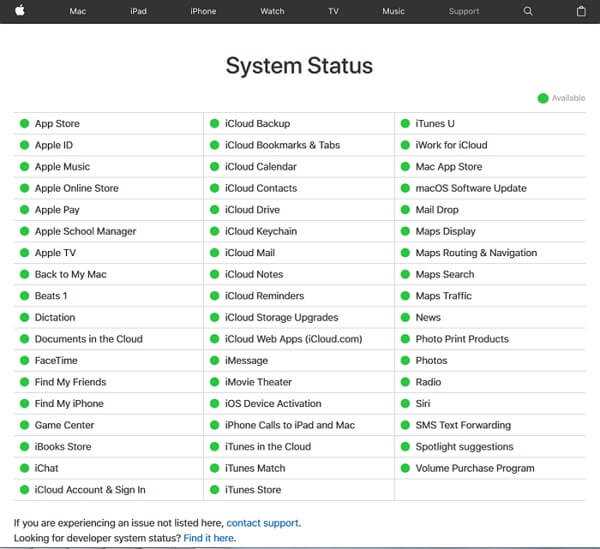
Исправление 4: удалите существующую резервную копию iCloud
Если вы уже сделали резервную копию своих данных в iCloud, это может привести к зависанию процесса. Чтобы быстро решить проблему зависания резервного копирования iPhone WhatsApp, перейдите в его настройки iCloud> Хранилище> Резервное копирование и удалите существующие резервные копии. Теперь запустите WhatsApp и попробуйте снова сделать резервную копию ваших данных.
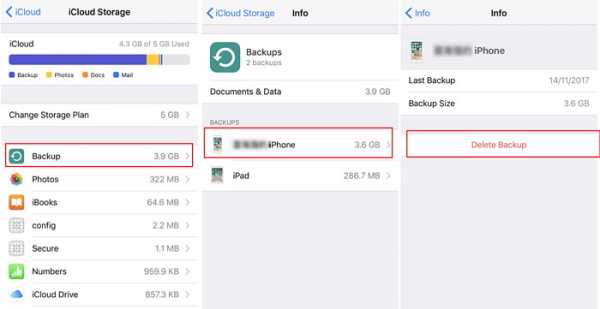
Исправление 5: принудительно перезагрузите iPhone
Это одно из лучших решений в книге для решения всех видов проблем, связанных с устройством iOS.Когда мы выполняем принудительный перезапуск (мягкий сброс), он сбрасывает заданный цикл питания устройства и избавляется от нежелательных данных кеша. Вот различные способы принудительного перезапуска iPhone:
- • Для iPhone 6s и предыдущих моделей: Одновременно нажмите и удерживайте кнопки «Питание» и «Домой» не менее 15 секунд, а затем отпустите их после перезапуска устройства.
- • Для iPhone 7 и 7 Plus: Одновременно нажмите и удерживайте кнопки питания и увеличения громкости и удерживайте их не менее 15 секунд.Отпустите их после перезапуска устройства.
- • Для iPhone 8 и более новых моделей: Во-первых, быстро нажмите кнопку увеличения громкости, и как только вы ее отпустите, быстро нажмите кнопку уменьшения громкости. Как только вы отпустите его, нажмите и удерживайте боковую кнопку и отпустите ее после перезапуска устройства.

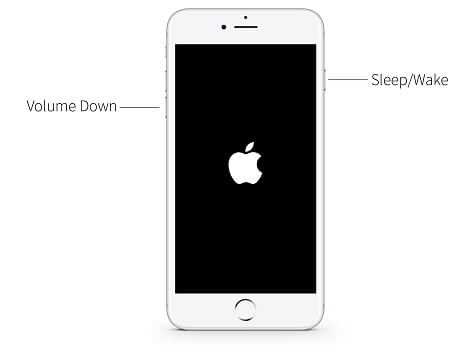
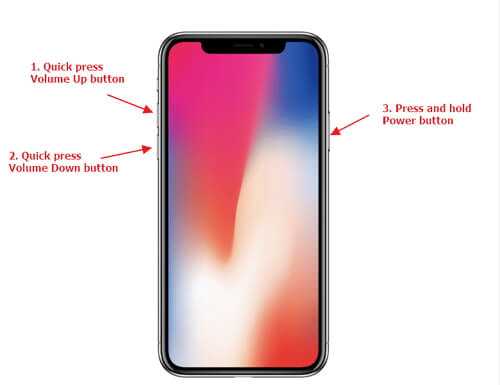
Исправление 6. Обновите прошивку устройства.
Если на вашем iPhone установлена старая или нестабильная версия iOS, вам следует сразу же подумать об ее обновлении.
Для этого просто перейдите в «Настройки»> «Основные»> «Обновление программного обеспечения», чтобы увидеть последнюю доступную стабильную версию iOS.
Нажмите на кнопку «Загрузить и установить» и подождите некоторое время, пока прошивка будет установлена. После перезагрузки устройства проверьте, решена ли проблема с зависанием резервного копирования WhatsApp.
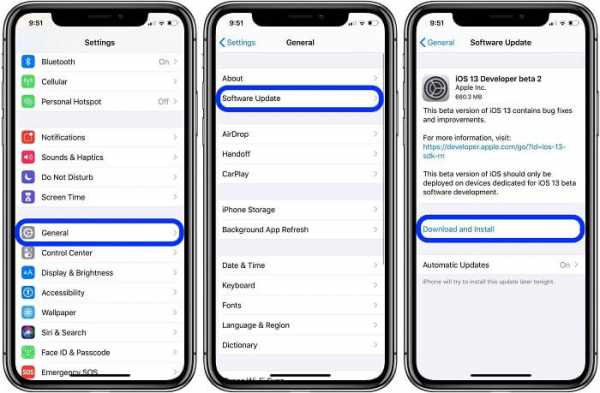
Исправление 7: попробуйте сделать резервную копию iTunes
Если вы не можете сохранить свои чаты WhatsApp в iCloud, рассмотрите возможность создания резервной копии в iTunes.
Для этого просто подключите iPhone к системе, запустите iTunes и перейдите в его раздел «Сводка». В разделе «Резервные копии» нажмите кнопку «Создать резервную копию сейчас» и убедитесь, что вы делаете резервную копию на «этом компьютере», а не в облаке.

Часть 3: 8 способов исправить зависание резервного копирования WhatsApp на Android
Не только на iPhone, пользователи часто жалуются, что их резервная копия WhatsApp застряла и на Android.В этом случае вы можете рассмотреть следующие предложения, чтобы исправить проблему зависания резервного копирования WhatsApp на устройстве Android. Заранее убедитесь, что у вашего устройства стабильное интернет-соединение.
Исправление 1. Проверьте связанную учетную запись Google в WhatsApp.
Во-первых, вы должны убедиться, что активная учетная запись Google связана с вашим WhatsApp. Для этого просто перейдите в Настройки> Чаты> Резервное копирование чата и нажмите на раздел «Учетная запись». Убедитесь, что у вас есть активная учетная запись, или просто переключитесь на другую учетную запись отсюда.
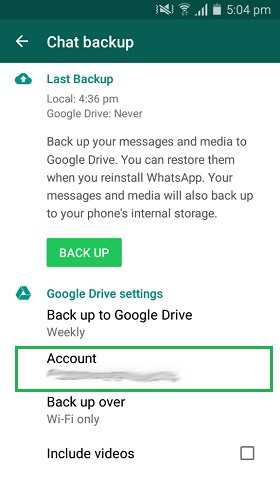
Исправление 2: исключите видео из резервной копии
WhatsApp дает нам возможность включать или исключать видео из резервной копии. Если видео слишком много, они могут занимать много места и привести к зависанию резервной копии WhatsApp. Чтобы исправить это, вы можете просто перейти в Настройки WhatsApp> Чаты> Резервное копирование чата и отключить функцию включения видео.
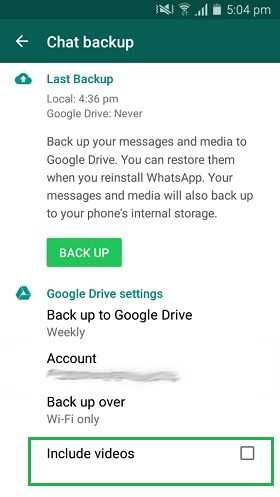
Исправление 3. Закройте приложение, работающее в фоновом режиме.
Скорее всего, приложение тоже могло зависнуть, из-за чего могло показаться, что резервное копирование чата WhatsApp застряло.Чтобы исправить это, просто нажмите на значок переключателя приложений на своем устройстве. Когда появятся карточки для всех приложений, работающих в фоновом режиме, выйдите из WhatsApp, проведя по нему пальцем. Теперь перезапустите приложение и попробуйте еще раз сделать резервную копию ваших данных.
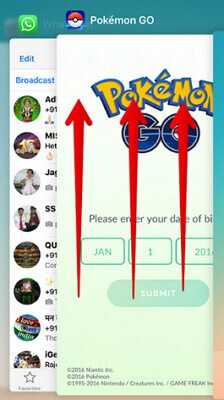
Исправление 4. Отказ от участия в бета-программе WhatsApp.
Пользователи Android получают возможность зарегистрироваться в бета-программе WhatsApp, чтобы протестировать новые обновления до их публичного выпуска. Однако, если вы используете бета-версию приложения, вы можете столкнуться с такими проблемами, как зависание резервного копирования чата WhatsApp.Просто перейдите прямо здесь на страницу бета-программы и откажитесь от нее, чтобы исправить проблемы с вашими чатами WhatsApp.
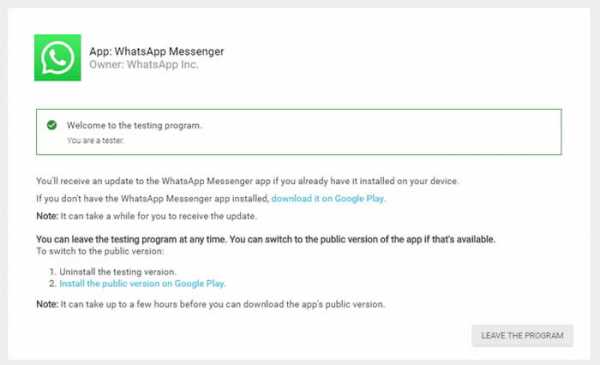
Исправление 5: очистить кеш WhatsApp
Когда вы в последний раз очищали кеш-данные своего WhatsApp? Что ж, если в приложении накопилось много кешей, это может вызвать проблемы с ним и привести к зависанию резервного копирования WhatsApp на Android. Чтобы исправить это, вы можете перейти в Настройки вашего устройства> Приложения / Диспетчер приложений и выбрать WhatsApp.Перейдите в его хранилище и нажмите кнопку «Очистить кеш», чтобы сбросить данные кеша.
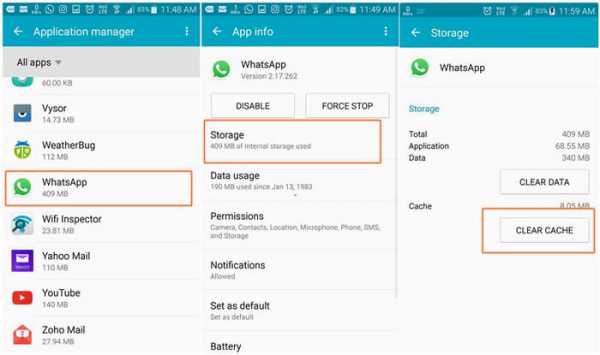
Исправление 6. Обновите сервисы Google Play.
Возможно, вы не используете напрямую сервисы Google Play, но это влияет на работу почти всех приложений на вашем телефоне. Одной из причин зависания резервного копирования WhatsApp на Android могут быть устаревшие Play Services. Чтобы исправить это, просто зайдите в Google Play Store, найдите Play Services и сразу же обновите его.
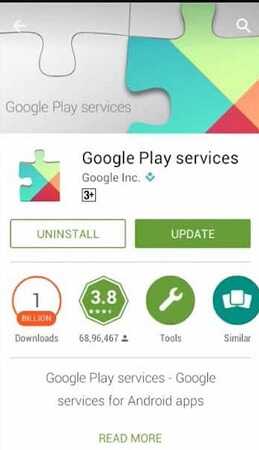
Исправление 7. Удалите резервную копию WhatsApp с Google Диска.
Если вы уже сделали несколько резервных копий WhatsApp на своем Google Диске, это может привести к нескольким проблемам, например к зависанию резервного копирования WhatsApp. Чтобы проверить это, просто перейдите на Google Диск и нажмите на значок шестеренки вверху, чтобы перейти к его настройкам. После запуска настроек Google Диска перейдите в раздел «Управление приложениями», выберите «Параметры WhatsApp» и удалите отсюда данные приложения.
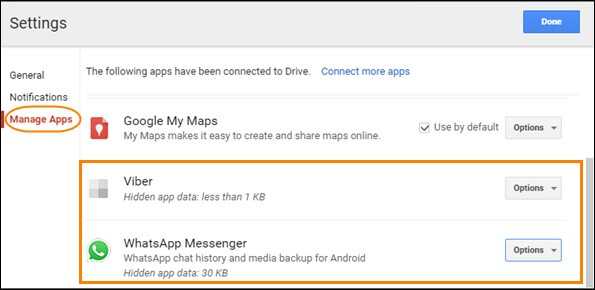
Исправление 8: Обновите WhatsApp
И последнее, но не менее важное: проблема с зависанием резервного копирования чата WhatsApp может возникнуть, если вы используете устаревшую версию приложения. Чтобы быстро исправить это, просто запустите Play Store на своем телефоне, найдите WhatsApp и нажмите на опцию «Обновить». После обновления приложения вы можете запустить его и снова попытаться восстановить его резервную копию.
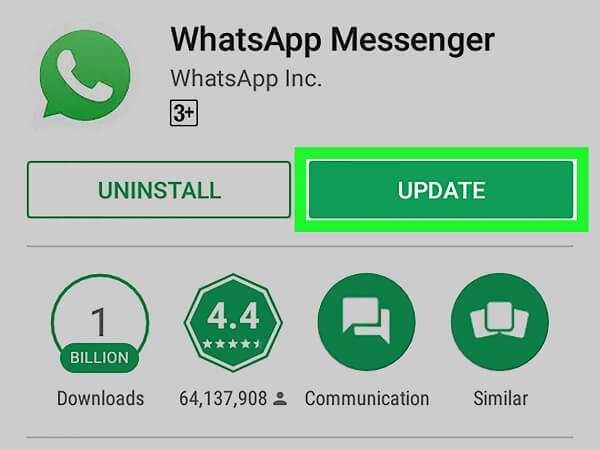
Готово, все! Я уверен, что после прочтения этого сообщения вы сможете исправить проблему зависания резервного копирования WhatsApp на своем устройстве.Как видите, существуют всевозможные решения для устранения зависания резервного копирования WhatsApp на Android и iPhone. Однако, если вы хотите иметь беспроблемное решение для резервного копирования и восстановления WhatsApp одним щелчком мыши, просто попробуйте MobileTrans. Он также может помочь вам напрямую перенести данные WhatsApp с одного телефона на другой, или вы можете просто сделать полную резервную копию своего телефона одним щелчком мыши.
.